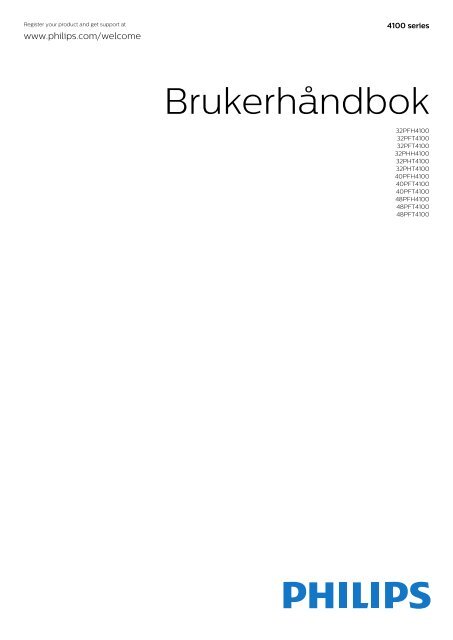Philips 4000 series Téléviseur LED plat - Mode d’emploi - NLD
Philips 4000 series Téléviseur LED plat - Mode d’emploi - NLD
Philips 4000 series Téléviseur LED plat - Mode d’emploi - NLD
Create successful ePaper yourself
Turn your PDF publications into a flip-book with our unique Google optimized e-Paper software.
Register your product and get support at<br />
www.philips.com/welcome<br />
4100 <strong>series</strong><br />
Brukerhåndbok<br />
32PFH4100<br />
32PFT4100<br />
32PFT4100<br />
32PHH4100<br />
32PHT4100<br />
32PHT4100<br />
40PFH4100<br />
40PFT4100<br />
40PFT4100<br />
48PFH4100<br />
48PFT4100<br />
48PFT4100
Innhold<br />
1 Ditt nye fjernsyn 3<br />
1.1 Sette fjernsyn og opptak på pause 3<br />
1.2 EasyLink 3<br />
2 Oppsett 4<br />
2.1 Les om sikkerhet 4<br />
2.2 Fjernsynsstativ og veggmontering 4<br />
2.3 Tips om plassering 4<br />
2.4 Strømkabel 4<br />
2.5 Antennekabel 5<br />
3 Tilkoblinger 6<br />
3.1 Tips om tilkoblinger 6<br />
3.2 EasyLink HDMI-CEC 7<br />
3.3 Vanlig grensesnitt – CAM 8<br />
3.4 TV-boks – STB 8<br />
3.5 Satellittmott. 9<br />
3.6 Hjemmekinosystem – HTS 9<br />
3.7 Blu-ray-spiller 11<br />
3.8 DVD-spiller 11<br />
3.9 Spillkonsoll 11<br />
3.10 USB-harddisk 11<br />
3.11 USB-flash-stasjon 12<br />
3.12 Videokamera 12<br />
3.13 Datamaskin 12<br />
3.14 Hodetelefoner (for TV-modeller i <strong>4000</strong>-, 4100-,<br />
4200- og 6300-serien) 13<br />
4 Slå på 14<br />
4.1 På eller standby-modus (for TV-modeller i 4100- og<br />
4200-serien) 14<br />
5 Fjernkontroll 15<br />
5.1 Knappeoversikt (for TV-modeller i <strong>4000</strong>-, 4100-,<br />
4200- og 5210-serien) 15<br />
5.2 Infrarød sensor (IR) 15<br />
5.3 Batterier 16<br />
5.4 Rengjøring 16<br />
6 Fjernsynskanaler 17<br />
6.1 Se på fjernsynskanaler 17<br />
6.2 Kanalinstallasjon 20<br />
7 TV-guide 24<br />
7.1 Bruke TV-guiden 24<br />
7.2 Opptak 24<br />
7.3 Motta TV-guideinformasjon 24<br />
8 Kilder 26<br />
8.1 Kildeliste 26<br />
8.2 Fra standby 26<br />
8.3 EasyLink 26<br />
9 Timere og klokke 27<br />
9.1 Sleep timer 27<br />
9.2 Klokke 27<br />
9.3 Slå av automatisk 27<br />
10 Bildene, videoene og musikken din<br />
28<br />
10.1 Fra en USB-tilkobling 28<br />
11 Pause TV 30<br />
11.1 Pause TV 30<br />
12 Opptak 31<br />
12.1 Dette trenger du 31<br />
12.2 Ta opp et program 31<br />
12.3 Se på et opptak 31<br />
13 Innstillinger 32<br />
13.1 Bilde 32<br />
13.2 Spill eller datamaskin 33<br />
13.3 Format og kanter 34<br />
13.4 Lyd 34<br />
13.5 Ambilight (for TV-modeller i 6300-serien) 36<br />
14 Beskrivelser 38<br />
14.1 Miljøet 38<br />
14.2 Mottak for PxH- og PxT-modeller 38<br />
14.3 Skjerm 39<br />
14.4 Drift 39<br />
14.5 Mål og vekt 39<br />
14.6 Tilkoblingsmuligheter for Pxx4100, Pxx4200<br />
40<br />
14.7 Lyd 40<br />
14.8 Multimedia 41<br />
15 Programvare 42<br />
15.1 Oppdatering av programvare 42<br />
15.2 Programvareversjon 42<br />
15.3 Programvare med åpen kildekode 42<br />
16 Feilsøking og kundestøtte 43<br />
16.1 Feilsøking 43<br />
16.2 Registrer 44<br />
16.3 Hjelp 44<br />
16.4 Elektronisk hjelp 44<br />
16.5 Forbrukerstøtte/reparasjoner 45<br />
17 Sikkerhet og vedlikehold 46<br />
17.1 Sikkerhet 46<br />
17.2 Vedlikehold av skjermen 47<br />
18 Bruksvilkår, opphavsrett og lisenser<br />
48<br />
18.1 Vilkår for bruk 48<br />
18.2 Opphavsrett og lisenser 48<br />
Stikkordregister 50<br />
2
1<br />
Ditt nye fjernsyn<br />
1.1<br />
Sette fjernsyn og opptak på<br />
pause<br />
Hvis du kobler til en USB-harddisk, kan du sette et<br />
program på pause eller ta det opp fra en digital<br />
fjernsynskanal.<br />
Sett fjernsynet på pause, og ta telefonen som haster,<br />
eller ta deg en pause under en idrettssending mens<br />
fjernsynet lagrer sendingen på USB-harddisken. Du<br />
kan begynne å se på den igjen senere.<br />
1.2<br />
EasyLink<br />
Med EasyLink kan du betjene en tilkoblet enhet, f.eks.<br />
en Blu-ray-spiller, med fjernkontrollen til fjernsynet.<br />
EasyLink kommuniserer med de tilkoblede enhetene<br />
ved hjelp av HDMI CEC.<br />
3
2<br />
Oppsett<br />
2.1<br />
Les om sikkerhet<br />
Les sikkerhetsinstruksjonene før du tar i bruk<br />
fjernsynet.<br />
Slå opp i Hjelp på Sikkerhet og vedlikehold ><br />
Sikkerhet.<br />
2.2<br />
Fjernsynsstativ og<br />
veggmontering<br />
Fjernsynsstativ<br />
Du finner monteringsinstruksjonene for<br />
fjernsynsstativet i hurtigveiledningen som fulgte med<br />
fjernsynet. Hvis du har mistet denne veiledningen, kan<br />
du laste den ned fra www.philips.com.<br />
Bruk produkttypenummeret på TVen til å søke etter<br />
den riktige hurtigveiledningen du vil laste ned.<br />
Veggmontering<br />
Fjernsynet er også klargjort for en VESA-kompatibel<br />
veggmonteringsbrakett (selges separat).<br />
Bruk følgende VESA-kode når du kjøper veggfeste ...<br />
For å feste braketten sikkert skal du bruke skruer med<br />
en lengde som angitt på tegningen.<br />
– 32PHx4100/88 – VESA MIS-F 100x100,<br />
M4 (minimum 10 mm, maksimum 14 mm)<br />
– 32PHT4100/60 – VESA MIS-F 100x100,<br />
M4 (minimum 12 mm, maksimum 16 mm)<br />
– 40Pxx4100 – VESA MIS-F 200x200,<br />
M4 (minimum 12 mm, maksimum 16 mm)<br />
– 48Pxx4100 – VESA MIS-F 200x200,<br />
M6 (minimum 12 mm, maksimum 16 mm)<br />
– 32Pxx4200 – VESA MIS-F 100x100, M4 (minimum<br />
10 mm, maksimum 14 mm)<br />
– 40Pxx4200 – VESA MIS-F 200x200,<br />
M4 (minimum 12 mm, maksimum 16 mm)<br />
– 40Pxx6300 – VESA MIS-F 200x200,<br />
M6 (minimum 14 mm, maksimum 24 mm)<br />
– 48Pxx6300 – VESA MIS-F 400x400,<br />
M6 (minimum 14 mm, maksimum 24 mm)<br />
– 55Pxx6300 – VESA MIS-F 400x400,<br />
M6 (minimum 14 mm, maksimum 24 mm)<br />
Forsiktig<br />
Det krever spesielle ferdigheter å montere fjernsynet<br />
på veggen. Dette bør kun gjøres av kvalifisert<br />
personell. Veggmontering av fjernsynet må overholde<br />
sikkerhetsstandardene i henhold til vekten på<br />
fjernsynet. Les også sikkerhetsinformasjonen nøye før<br />
du plasserer fjernsynet.<br />
TP Vision Europe B.V. påtar seg ikke noe ansvar for<br />
feilmontering eller montering som fører til ulykker eller<br />
skader.<br />
2.3<br />
Tips om plassering<br />
– Plasser fjernsynet slik at det ikke kommer lys rett på<br />
skjermen.<br />
– Plasser fjernsynet opptil 15 cm fra veggen.<br />
– Den ideelle avstanden for å se på TV er tre ganger<br />
den diagonale skjermstørrelsen. Når du sitter, bør<br />
øynene dine være på høyde med midten av skjermen.<br />
2.4<br />
Strømkabel<br />
– 22Pxx<strong>4000</strong> – VESA MIS-F 75x75, M4 (minimum<br />
10 mm, maksimum 10,5 mm)<br />
– 24Pxx<strong>4000</strong> – VESA MIS-F 75x75, M4 (minimum<br />
10 mm, maksimum 10,5 mm)<br />
– 24PHx5210 – VESA MIS-F 75x75, M4 (minimum<br />
10 mm, maksimum 10,5 mm)<br />
– 32PFx4100 – VESA MIS-F 100x100, M4 (minimum<br />
10 mm, maksimum 14 mm)<br />
– 32PHx4100/12 – VESA MIS-F 100x100,<br />
M4 (minimum 10 mm, maksimum 14 mm)<br />
– Plugg strømkabelen i POWER-kontakten bak på<br />
fjernsynet.<br />
– Sørg for at strømkabelen sitter godt fast i<br />
kontakten.<br />
– Sørg for at støpselet i vegguttaket alltid er<br />
tilgjengelig.<br />
– Når du kobler fra strømkabelen, må du alltid dra i<br />
støpselet, aldri i kabelen.<br />
4
Selv om dette fjernsynet har et svært lavt<br />
strømforbruk i standby, bør du koble fra strømkabelen<br />
for å spare strøm hvis du ikke bruker fjernsynet over<br />
lengre tid.<br />
2.5<br />
Antennekabel<br />
Plugg antennestøpselet godt fast i ANTENNA-uttaket<br />
bak på fjernsynet.<br />
Du kan koble til din egen antenne eller et<br />
antennesignal fra et antennedistribusjonssystem. Bruk<br />
en koaksial IEC RF-antennekontakt på 75 ohm.<br />
Bruk denne antennekontakten til DVB-T- og DVB-Cinngangssignaler.<br />
5
3<br />
Tilkoblinger<br />
3.1<br />
Tips om tilkoblinger<br />
Tilkoblingsveiledning<br />
Koble alltid en enhet til fjernsynet med tilkoblingen av<br />
høyest kvalitet som er tilgjengelig. Bruk også kabler av<br />
god kvalitet for å sikre<br />
god overføring av bilde og lyd.<br />
Hvis du trenger hjelp til å koble flere enheter til<br />
fjernsynet, kan du se i <strong>Philips</strong>’ tilkoblingsveiledning<br />
for TV. Veiledningen inneholder informasjon om<br />
hvordan du kobler til, og hvilke kabler du skal bruke.<br />
Gå til www.connectivityguide.philips.com<br />
Antenne<br />
Hvis du har en TV-boks (en digital mottaker) eller<br />
opptaker, kobler du antennekablene slik at de sender<br />
antennesignalet gjennom TV-boksen og/eller<br />
opptakeren først før det kommer inn i fjernsynet. På<br />
denne måten kan antennen og TV-boksen sende<br />
mulige tilleggskanaler til opptakeren for opptak.<br />
HDMI<br />
HDMI CEC<br />
En HDMI-tilkobling har den beste bilde- og<br />
lydkvaliteten. Én HDMI-kabel kombinerer video- og<br />
lydsignaler. Bruk en HDMI-kabel for fjernsynssignaler<br />
i HD eller Full HD (FHD). For å få best mulig kvalitet<br />
på signaloverføringen bør du bruke en høyhastighets<br />
HDMI-kabel, og ikke en HDMI-kabel som er lengre<br />
enn 5 m.<br />
EasyLink HDMI-CEC<br />
Hvis enhetene kobles til med HDMI og har EasyLink,<br />
kan du betjene dem med fjernkontrollen til TVen.<br />
EasyLink HDMI CEC må slås på på TVen og den<br />
tilkoblede enheten.<br />
DVI til HDMI<br />
Bruk en DVI-til-HDMI-adapter hvis enheten bare har<br />
en DVI-tilkobling. Bruk én av HDMI-tilkoblingene, og<br />
bruk i tillegg en Audio L/R-kabel (3,5 mm minijack) til<br />
Audio In for lyd bak på fjernsynet.<br />
Kopibeskyttelse<br />
DVI- og HDMI-kabler støtter HDCP (High-bandwidth<br />
Digital Content Protection). HDCP er et<br />
kopibeskyttelsessignal som hindrer kopiering av<br />
innhold fra en DVD- eller Blu-ray-<strong>plat</strong>e. Omtales<br />
også som DRM (Digital Rights Management).<br />
HDMI ARC<br />
HDMI 1-tilkobling på fjernsynet har HDMI ARC (Audio<br />
Return Channel). Hvis enheten, vanligvis et<br />
hjemmekinoanlegg (HTS), også har HDMI ARCtilkoblingen,<br />
kobler du den til HDMI 1 på dette<br />
fjernsynet. Med HDMI ARC-tilkoblingen trenger du<br />
ikke å koble til den ekstra lydkabelen som sender<br />
lyden fra fjernsynsbildet til HTS. HDMI ARCtilkoblingen<br />
kombinerer begge signalene.<br />
Hvis du foretrekker å slå av ARC på HDMItilkoblingene,<br />
trykker du på , velger Oppsett og<br />
trykker på OK.<br />
Velg TV-innstillinger > Lyd > Avansert > HDMI 1<br />
– ARC.<br />
Scart<br />
SCART er en tilkobling av god kvalitet. SCARTtilkoblingen<br />
kan brukes til CVBS- og RGBvideosignaler,<br />
men kan ikke brukes til HDTV-signaler<br />
(High Definition TV). SCART-tilkoblingen kombinerer<br />
video- og lydsignaler.<br />
Bruk SCART-adapterkabelen til å koble til enheter.<br />
6
EasyLink-oppsett<br />
Fjernsynet leveres med EasyLink slått på. Kontroller<br />
at alle HDMI CEC-innstillingene er riktig konfigurert på<br />
de tilkoblede EasyLink-enhetene. EasyLink fungerer<br />
kanskje ikke med enheter fra andre merker.<br />
Audio Out - Optical<br />
Audio Out – Optical er en lydtilkobling av høy kvalitet.<br />
Denne optiske tilkoblingen kan overføre<br />
5.1-lydkanaler. Hvis lydenheten, vanligvis et<br />
hjemmekinosystem (HTS), ikke har HDMI ARCtilkobling,<br />
kan du koble denne lydkabelen til en<br />
tilkobling av typen Audio In – Optical på HTSanlegget.<br />
Audio Out – Optical-tilkoblingen sender<br />
lyden fra fjernsynet til HTS-anlegget.<br />
Du kan stille inn typen lydutgangssignal slik at det<br />
passer med hjemmekinoanleggets lydegenskaper.<br />
Hvis lyden ikke stemmer med bildet på skjermen, kan<br />
du justere lyd- til bildesynkroniseringen.<br />
HDMI CEC på andre merker<br />
HDMI CEC-funksjonene har forskjellige navn hos<br />
forskjellige produsenter. Her er noen eksempler:<br />
Anynet, Aquos Link, Bravia Theatre Sync, Kuro Link,<br />
Simplink og Viera Link. Ikke alle merker er fullstendig<br />
kompatible med EasyLink.<br />
Eksemplene på HDMI CEC-merkenavn tilhører de<br />
respektive eierne.<br />
Bruke enheter (for TV-modeller i<br />
<strong>4000</strong>-, 4100-, 4200- og 5210-serien)<br />
Hvis du vil bruke en enhet<br />
som er koblet til HDMI, og<br />
konfigurere den med<br />
EasyLink, velger du enheten<br />
– eller enhetens aktivitet – i<br />
listen over TV-tilkoblinger.<br />
Trykk på SOURCES , velg<br />
en enhet som er koblet til en<br />
HDMI-kontakt, og trykk<br />
på OK.<br />
3.2<br />
EasyLink HDMI-CEC<br />
EasyLink<br />
Med EasyLink kan du betjene en tilkoblet enhet med<br />
fjernkontrollen til fjernsynet. EasyLink bruker HDMI<br />
CEC (Consumer Electronics Control) til å<br />
kommunisere med de tilkoblede enhetene. Enhetene<br />
må støtte HDMI CEC og må være koblet til med en<br />
HDMI-tilkobling.<br />
Når enheten er valgt, kan fjernkontrollen til TVen<br />
betjene enheten. og OPTIONS og enkelte<br />
andre TV-knapper videresendes imidlertid ikke til<br />
enheten.<br />
Hvis den ønskede knappen ikke finnes på<br />
fjernkontrollen til TVen, kan du velge knappen i<br />
menyen Alternativer.<br />
Trykk på OPTIONS, og velg Kontroller på<br />
menylinjen. Velg ønsket enhetsknapp på skjermen, og<br />
trykk på OK.<br />
Enkelte svært spesifikke enhetsknapper er kanskje<br />
7
ikke tilgjengelige på menyen Kontroller.<br />
Merk: Kun enheter med støtte for funksjonen<br />
EasyLink-fjernkontroll reagerer på fjernkontrollen til<br />
fjernsynet.<br />
EasyLink-innstillinger<br />
Fjernsynet leveres med alle EasyLink-innstillinger<br />
slått på. Du kan slå av alle EasyLink-innstillinger<br />
enkeltvis.<br />
EasyLink<br />
Slik slår du av EasyLink fullstendig …<br />
1. Trykk på og velg Oppsett, trykk deretter på OK.<br />
2. Velg TV-innstillinger > Generelle innstillinger ><br />
EasyLink.<br />
3. Velg EasyLink.<br />
4. Velg Av, og trykk på OK.<br />
5. Trykk på , om nødvendig gjentatte ganger, for å<br />
lukke menyen.<br />
EasyLink-fjernkontroll<br />
Hvis du vil at enheter skal kommunisere, men ikke vil<br />
betjene dem med fjernkontrollen til fjernsynet, kan du<br />
slå av EasyLink-fjernkontrollen for seg.<br />
Du kan kontrollere flere HDMI-CEC-kompatible<br />
enheter med fjernkontrollen til fjernsynet.<br />
I menyen EasyLink-innstillinger velger du EasyLinkfjernkontroll<br />
og velger deretter Av.<br />
Ettrykks avspilling<br />
Når du spiller av en HDMI-CEC-kompatibel enhet,<br />
slås fjernsynet på fra standby og settes til riktig kilde.<br />
Ettrykks standby<br />
Når du trykker på på fjernsynsfjernkontrollen, går<br />
fjernsynet og alle HDMI-CEC-kompatible enheter i<br />
standby-modus.<br />
Systemlydkontroll<br />
Hvis du kobler en HDMI-CEC-kompatibel enhet som<br />
inneholder høyttalere gjennom HDMI ARC-kontakten,<br />
kan du velge å høre fjernsynslyden fra disse<br />
høyttalerne i stedet for fjernsynshøyttalerne.<br />
3.3<br />
Vanlig grensesnitt – CAM<br />
CI+<br />
Dette fjernsynet kan håndtere betinget tilgang for CI+.<br />
Med CI+ kan du se programmer i beste HD, f.eks.<br />
filmer og sport, fra digital-TV-kringkastere i området.<br />
Disse programmene krypteres av<br />
fjernsynskringkasteren og låses opp med en<br />
forhåndsbetalt CI+-modul.<br />
Digital-TV-kringkastere tilbyr denne CI+-modulen<br />
(Conditional Access Module – CA-modul) når du<br />
abonnerer på topprogrammene deres. Disse<br />
programmene har et høyt kopibeskyttelsesnivå.<br />
Kontakt en digital-TV-kringkaster for å få mer<br />
informasjon om vilkår.<br />
CAM<br />
Sette inn en CA-modul<br />
Slå av fjernsynet før du setter inn en CA-modul.<br />
Se på CAM-modulen for å finne ut hvordan den skal<br />
settes inn. CAM-modulen og TVen kan skades hvis<br />
den settes inn feil.<br />
Bruk det felles grensesnittsporet på fjernsynet til å<br />
sette inn CAM-kortet.<br />
Hold kortet med forsiden mot deg, og trykk CAMmodulen<br />
forsiktig inn så langt den går.<br />
La kortet stå i sporet permanent.<br />
Det kan ta noen minutter før CAM-modulen aktiveres.<br />
Hvis du fjerner CAM-modulen, blir<br />
kringkastingstjenesten deaktivert på fjernsynet.<br />
Hvis en CAM-modul settes inn og abonnementet er<br />
betalt (tilkoblingsmetodene kan variere), kan du se TVsendingen.<br />
Den innsatte CAM-modulen er<br />
utelukkende ment for bruk sammen med TVen din.<br />
3.4<br />
TV-boks – STB<br />
Bruk 2 antennekabler til å koble antennen til set-topboksen<br />
(en digital mottaker) og fjernsynet.<br />
8
Plugg i en HDMI-kabel ved siden av<br />
antennetilkoblingene for å koble TV-boksen til<br />
fjernsynet.<br />
Alternativt kan du bruke en SCART-kabel hvis TVboksen<br />
ikke har HDMI-tilkobling.<br />
Slå av automatisk<br />
Slå av den automatiske timeren hvis du bare bruker<br />
fjernkontrollen til set-top-boksen. Gjør dette for å<br />
forhindre at fjernsynet blir slått av automatisk etter<br />
4 timer hvis du ikke trykker på fjernkontrollen til<br />
fjernsynet i løpet av denne tiden.<br />
Hvis du vil deaktivere timeren for å slå av, trykker du<br />
på , velger Oppsett og trykker på OK.<br />
Velg TV-innstillinger > Generelle<br />
innstillinger > Slå av automatisk, og sett<br />
glidebryteren til Av.<br />
3.5<br />
Satellittmott.<br />
Koble parabolantennekabelen til satellittmottakeren.<br />
Slå av automatisk<br />
Slå av den automatiske timeren hvis du bare bruker<br />
fjernkontrollen til set-top-boksen. Gjør dette for å<br />
forhindre at fjernsynet blir slått av automatisk etter<br />
4 timer hvis du ikke trykker på fjernkontrollen til<br />
fjernsynet i løpet av denne tiden.<br />
Hvis du vil deaktivere timeren for å slå av, trykker du<br />
på , velger Oppsett og trykker på OK.<br />
Velg TV-innstillinger > Generelle<br />
innstillinger > Slå av automatisk, og sett<br />
glidebryteren til Av.<br />
3.6<br />
Hjemmekinosystem – HTS<br />
Koble til HTS<br />
Bruk en HDMI-kabel til å koble et hjemmekinoanlegg<br />
(HTS) til fjernsynet. Du kan koble til <strong>Philips</strong> Soundbar<br />
eller HTS med en innebygd diskspiller.<br />
Alternativt kan du bruke en SCART-kabel hvis<br />
enheten ikke har HDMI-tilkobling.<br />
HDMI ARC<br />
HDMI 1-tilkobling på fjernsynet har HDMI ARC (Audio<br />
Return Channel). Hvis enheten, vanligvis et<br />
hjemmekinoanlegg (HTS), også har HDMI ARCtilkoblingen,<br />
kobler du den til HDMI 1 på dette<br />
fjernsynet. Med HDMI ARC-tilkoblingen trenger du<br />
ikke å koble til den ekstra lydkabelen som sender<br />
lyden fra fjernsynsbildet til HTS. HDMI ARCtilkoblingen<br />
kombinerer begge signalene.<br />
Plugg i en HDMI-kabel ved siden av<br />
antennetilkoblingen for å koble enheten til fjernsynet.<br />
Alternativt kan du bruke en SCART-kabel hvis<br />
enheten ikke har HDMI-tilkobling.<br />
Hvis hjemmekinosystemet ikke har HDMI ARCtilkobling,<br />
kan du bruke en optisk lydkabel (Toslink) til<br />
9
å sende lyd fra fjernsynsbildet til<br />
hjemmekinosystemet.<br />
Lyd- og videosynkronisering<br />
Hvis lyden ikke stemmer med bildet på skjermen, kan<br />
de fleste hjemmekinosystemer med en <strong>plat</strong>espiller<br />
stilles inn med en forsinkelse slik at lyden og bildet<br />
stemmer overens.<br />
Lydutgangsinnstillinger<br />
Forsinkelse på lydutgang<br />
Med et hjemmekinosystem (HTS) koblet til fjernsynet<br />
bør bildet på fjernsynet og lyden fra HTS-anlegget<br />
være synkrone.<br />
Automatisk lyd- og bildesynkronisering<br />
På nyere hjemmekinoanlegg fra <strong>Philips</strong> er lyd- og<br />
bildesynkroniseringen automatisk synkronisert, slik at<br />
det alltid er riktig.<br />
Lydsynkroniseringsforsinkelse<br />
På enkelte hjemmekinoanlegg kan det være<br />
nødvendig å justere lydsynkroniseringsforsinkelsen<br />
for å synkronisere lyd og bilde. Øk forsinkelsen på<br />
hjemmekinoanlegget til lyd og bilde er synkronisert.<br />
Det kan kreve en forsinkelsesverdi på 180 ms. Se<br />
brukerhåndboken for hjemmekinoanlegget. Hvis det<br />
er angitt en forsinkelsesverdi på hjemmekinoanlegget,<br />
må du slå av Forsinkelse på lydutgang på fjernsynet.<br />
Slik slår du av Forsinkelse på lydutgang ...<br />
1. Trykk på , velg Oppsett og trykk på OK.<br />
2. Velg TV-innstillinger > Lyd > Avansert > Forsinkelse<br />
på lydutgang.<br />
3. Velg AV, og trykk på OK.<br />
4. Trykk på , om nødvendig gjentatte ganger, for å<br />
lukke menyen.<br />
Utligning på lydutgang<br />
fjernsynsbildet. Du kan angi verdien i trinn på 1 ms.<br />
Den største innstillingen er 12 ms. Forsinkelse på<br />
lydutgang skal være slått på.<br />
Slik synkroniserer du lyden på fjernsynet ...<br />
1. Trykk på og velg Oppsett, trykk deretter på OK.<br />
2.<br />
Velg TV-innstillinger > Lyd > Avansert ><br />
Utligning på lydutgang.<br />
3. Bruk glidebryteren til å stille inn lydutligningen, og<br />
trykk på OK.<br />
4. Trykk på , om nødvendig gjentatte ganger, for å<br />
lukke menyen.<br />
Lyd ut-format<br />
Hvis du har et hjemmekinosystem (HTS) med<br />
mulighet for behandling av flerkanalslyd, for<br />
eksempel Dolby Digital, DTS® eller lignende, setter du<br />
Lyd ut-format til Flerkanals. Med Flerkanals kan<br />
fjernsynet sende det komprimerte<br />
flerkanalslydsignalet fra en fjernsynskanal eller<br />
tilkoblet spiller til hjemmekinosystemet. Hvis du har et<br />
hjemmekinosystem uten mulighet for behandling av<br />
flerkanalslyd, velger du Stereo.<br />
Slik angir du Lyd ut-format ...<br />
1. Trykk på og velg Oppsett, trykk deretter på OK.<br />
2. Velg TV-innstillinger > Lyd > Avansert > Lyd<br />
ut-format.<br />
3. Velg Flerkanals eller Stereo.<br />
4. Trykk på , om nødvendig gjentatte ganger, for å<br />
lukke menyen.<br />
Digitalt utgangs-signalnivå<br />
Bruk Lydutjevning til å utjevne volumet (lydstyrken)<br />
på fjernsynet og hjemmekinoanlegget når du skifter<br />
mellom dem. Volumforskjeller kan skyldes ulikheter i<br />
lydbehandling.<br />
Slik utjevner du volumforskjellen ...<br />
1. Trykk på og velg Oppsett, trykk deretter på OK.<br />
2.<br />
Velg TV-innstillinger > Lyd > Avansert ><br />
Lydutjevning.<br />
3. Hvis volumforskjellen er stor, velger du Mer. Hvis<br />
volumforskjellen er liten, velger du Mindre.<br />
Trykk på , om nødvendig gjentatte ganger, for å<br />
lukke menyen.<br />
Digitalt utgangs-signalnivå påvirker lydsignaler både<br />
av typen Audio Out – Optical og HDMI ARC.<br />
Hvis du ikke kan angi forsinkelse på<br />
hjemmekinoanlegget, kan du stille inn fjernsynet til å<br />
synkronisere lyden. Du kan angi en forsinkelse som<br />
kompenserer for tiden som er nødvendig for at<br />
hjemmekinoanlegget skal kunne behandle lyden fra<br />
10
Problemer med HTS-lyd<br />
Lyd med høy støy<br />
Hvis du ser på en video fra en tilkoblet USB-flashstasjon<br />
eller datamaskin, kan det hende at det<br />
oppstår forstyrrelser i lyden fra hjemmekinoanlegget.<br />
1. Trykk på , velg Oppsett, og trykk på OK.<br />
2. Velg TV-innstillinger > Lyd > Avansert > Lyd<br />
ut-format.<br />
Ingen lyd<br />
Hvis du ikke kan høre lyden fra fjernsynet på<br />
hjemmekinoanlegget, kontrollerer du følgende ...<br />
– Kontroller at HDMI-kabelen er koblet til en HDMI<br />
ARC-tilkobling på hjemmekinoanlegget. Alle HDMItilkoblingene<br />
på fjernsynet er HDMI ARC-tilkoblinger.<br />
– Kontroller om HDMI ARC-innstillingen på fjernsynet<br />
er slått på.<br />
Gå<br />
til > Oppsett > TV-innstillinger > Lyd ><br />
Avansert > HDMI 1 -ARC .<br />
3.7<br />
Blu-ray-spiller<br />
Hvis DVD-spilleren er koblet til med HDMI og har<br />
EasyLink CEC, kan du betjene spilleren med<br />
fjernkontrollen til fjernsynet.<br />
3.9<br />
Spillkonsoll<br />
HDMI<br />
Best kvalitet oppnås ved å koble til spillkonsollen<br />
med en høyhastighets HDMI-kabel til fjernsynet.<br />
Bruk en høyhastighets HDMI-kabel for å koble Bluray-spilleren<br />
til fjernsynet.<br />
Hvis Blu-ray-<strong>plat</strong>espilleren har EasyLink HDMI CEC,<br />
kan du betjene spilleren med fjernkontrollen til<br />
fjernsynet.<br />
3.8<br />
DVD-spiller<br />
Bruk en HDMI-kabel for å koble DVD-spilleren til<br />
fjernsynet.<br />
Alternativt kan du bruke en SCART-kabel hvis<br />
enheten ikke har HDMI-tilkobling.<br />
3.10<br />
USB-harddisk<br />
Dette trenger du<br />
Hvis du kobler til en USB-harddisk, kan du sette en<br />
fjernsynssending på pause eller ta den opp.<br />
Fjernsynssendingen må være digital (DVB-sending<br />
eller lignende).<br />
Slik setter du på pause<br />
Hvis du vil sette en sending på pause, trenger du en<br />
USB 2.0-kompatibel harddisk med minimum 32 GB<br />
ledig plass.<br />
Slik tar du opp<br />
Hvis du vil sette en sending på pause eller ta den opp,<br />
trenger du minimum 250 GB diskplass.<br />
11
3.11<br />
USB-flash-stasjon<br />
TV-guide<br />
Før du bestemmer deg for å kjøpe en USB-harddisk<br />
for å ta opp, kan du undersøke om du kan ta opp<br />
digital-TV-kanaler der du bor.<br />
Trykk på TV GUIDE på fjernkontrollen. Hvis det er<br />
en Ta opp-knapp på TV-guide-siden, er det mulig å<br />
ta opp.<br />
Du kan vise bilder eller spille av musikk og videoer fra<br />
en USB-minneenhet.<br />
Sett inn en USB-flash-stasjon i en av USB<br />
-tilkoblingene på TVen mens TVen er på.<br />
Installasjon<br />
Før du kan sette en sending på pause eller ta den<br />
opp, må du koble til og formatere en USB-harddisk.<br />
1. Koble USB-harddisken til en av USB-tilkoblingene<br />
på fjernsynet. Mens formateringen pågår, må du ikke<br />
koble en annen USB-enhet til noen av de andre USBportene.<br />
Fjernsynet oppdager flash-stasjonen og åpner en<br />
liste som viser innholdet.<br />
Hvis innholdslisten ikke vises automatisk, trykker du<br />
på SOURCE , velger USB og trykker på OK.<br />
Hvis du vil slutte å se på innholdet på USB-flashstasjonen,<br />
trykker du på EXIT eller velger en<br />
annen aktivitet.<br />
Hvis du vil koble fra USB-flash-stasjonen, kan du<br />
trekke ut flash-stasjonen når som helst.<br />
3.12<br />
Videokamera<br />
2. Slå på USB-harddisken og fjernsynet.<br />
3. Når TVen er stilt inn på en digital TV-kanal, trykker<br />
du på (Pause). Hvis du prøver å sette på pause,<br />
startes formateringen.<br />
Følg instruksjonene på skjermen.<br />
Når USB-harddisken er formatert, skal du la den være<br />
koblet til permanent.<br />
HDMI<br />
Bruk en HDMI-kabel til å koble videokameraet til<br />
fjernsynet for å få best kvalitet.<br />
Advarsel<br />
USB-harddisken blir formatert utelukkende for dette<br />
fjernsynet. Du kan ikke bruke de lagrede opptakene<br />
på en annen TV eller PC. Ikke kopier eller endre<br />
opptaksfilene på USB-harddisken med et PCprogram,<br />
da det vil ødelegge opptakene. Når du<br />
formaterer en annen USB-harddisk, går innholdet på<br />
den tidligere harddisken tapt. En USB-harddisk som<br />
er installert på fjernsynet, må formateres på nytt for<br />
bruk med datamaskin.<br />
12
3.13<br />
Datamaskin<br />
Koble til<br />
Du kan koble datamaskinen til fjernsynet og bruke<br />
fjernsynet som PC-skjerm.<br />
Med HDMI<br />
Bruk en HDMI-kabel for å koble datamaskinen til<br />
fjernsynet.<br />
Med DVI til HDMI<br />
Du kan også bruke en DVI-til-HDMI-adapter til å<br />
koble PCen til HDMI og en Audio L/R-kabel (3,5 mm<br />
minijack) til AUDIO IN L/R på baksiden av fjernsynet.<br />
merket på fjernsynet.<br />
Kontakten er en 3,5 mm<br />
minijack. Volumet på<br />
hodetelefonene kan justeres<br />
separat.<br />
Slik justerer du volumet ...<br />
1. Trykk på , velg Oppsett, og trykk på OK.<br />
2. Velg TV-innstillinger > Lyd > Volum for<br />
hodetelefoner, og trykk på OK.<br />
3. Trykk på (opp) eller (ned) for å justere<br />
volumet.<br />
4. Trykk på , gjentatte ganger hvis nødvendig, for å<br />
lukke menyen.<br />
Innstillinger<br />
Ideell skjerminnstilling<br />
Hvis datamaskinen er lagt til som en enhet av PCtypen<br />
i kildemenyen (listen over tilkoblinger), stilles<br />
fjernsynet automatisk inn til den ideelle PCinnstillingen.<br />
Hvis du bruker PCen til å se filmer eller spille spill, vil<br />
du kanskje stille fjernsynet tilbake til den ideelle<br />
innstillingen for å se TV eller spille spill.<br />
Slik setter du fjernsynet til den ideelle innstillingen<br />
manuelt . . .<br />
1. Trykk på , velg Oppsett og trykk på OK.<br />
2. Velg TV-innstillinger > Bilde > Avansert > Spill<br />
eller datamaskin, og trykk på OK.<br />
3. Velg Spill (for å spille spill), eller<br />
velg Datamaskin (for å se en film), og trykk på OK.<br />
4. Trykk på , om nødvendig gjentatte ganger, for å<br />
lukke menyen.<br />
Husk å sette innstillingen for Spill eller datamaskin<br />
tilbake til Datamaskin når du avslutter spillingen.<br />
3.14<br />
Hodetelefoner (for TVmodeller<br />
i <strong>4000</strong>-, 4100-,<br />
4200- og 6300-serien)<br />
Du kan koble et par<br />
hodetelefoner til koblingen<br />
13
4<br />
Slå på<br />
4.1<br />
På eller standby-modus (for<br />
TV-modeller i 4100- og<br />
4200-serien)<br />
Påse at du har koblet til<br />
strømledningen til<br />
strømuttaket på baksiden av<br />
fjernsynet før du slår på<br />
fjernsynet.<br />
Hvis den røde indikatorlampen er av, trykker du på<br />
joysticken på høyre side eller bak på fjernsynet for å<br />
sette fjernsynet i standby. Den røde indikatorlampen<br />
vil lyse.<br />
Når TVen er i standby, kan du slå på TVen ved å<br />
trykke på på fjernkontrollen.<br />
Gå til standby<br />
Hvis du vil sette TVen i standby, trykker du på på<br />
fjernkontrollen.<br />
Slå av<br />
Hvis du vil slå av fjernsynet, trykker du på<br />
joysticken på høyre side eller bak på fjernsynet. Den<br />
røde indikatorlampen er av. Fjernsynet er fortsatt<br />
tilkoblet nettspenningen, men bruker et minimum av<br />
energi.<br />
Hvis du vil slå TVen helt av, kobler du fra<br />
strømkabelen.<br />
Når du kobler fra strømledningen, skal du alltid dra i<br />
støpselet, aldri i ledningen. Påse at du har full tilgang<br />
til støpselet, strømledningen og stikkontakten hele<br />
tiden.<br />
14
5<br />
Fjernkontroll<br />
5.1<br />
Knappeoversikt (for TVmodeller<br />
i <strong>4000</strong>-, 4100-,<br />
4200- og 5210-serien)<br />
topp<br />
1. Standby / På<br />
Slå TVen på eller sette den tilbake i Standby-modus.<br />
2. Avspillings knapper<br />
– Spill av , for avspilling<br />
– Pause , for å sette avspillingen på pause<br />
– Stopp , for å stoppe avspillingen<br />
– Spol tilbake , for å spole tilbake<br />
– Spol fremover , for å spole fremover<br />
– Ta opp , for å ta opp nå<br />
3. TV GUIDE<br />
Åpner eller lukker TV-guiden.<br />
4. SETUP<br />
Åpner Innstillinger-menyen.<br />
5. FORMAT<br />
Åpner eller lukker bildeformatmenyen.<br />
Midten<br />
1. SOURCES<br />
Åpner eller lukker Kilder-menyen – listen over<br />
tilkoblede enheter.<br />
2. Fargetaster<br />
Knappefunksjonene følger instruksjonene på<br />
skjermen.<br />
3. INFO<br />
Åpner eller lukker programinformasjonen.<br />
4. BACK<br />
Bytter tilbake til forrige valgte kanal.<br />
Lukker en meny uten å endre en innstilling.<br />
5. HOME<br />
Åpner eller lukker Hjem-menyen.<br />
6. EXIT<br />
Bytter tilbake til å se på TV.<br />
7. OPTIONS<br />
Åpner eller lukker alternativmenyen.<br />
8. OK-tast<br />
Bekrefter et valg eller en innstilling.<br />
9. Pil-/navigasjonstaster<br />
Navigerer opp, ned, til høyre eller til venstre.<br />
10. LIST<br />
Åpner eller lukker kanallisten.<br />
Bunn<br />
1. Volum<br />
Justerer lydstyrken.<br />
2. Talltaster og teksttastatur<br />
Velger en TV-kanal direkte eller angir tekst.<br />
3. SUBTITLE<br />
Slår tekstingen på, av eller automatisk.<br />
4. Demp<br />
Demper eller gjenoppretter lyden.<br />
5. Kanal<br />
Bytter til neste eller forrige kanal i kanallisten, åpner<br />
neste eller forrige side i Tekst-TV eller starter neste<br />
eller forrige kapittel på en <strong>plat</strong>e.<br />
6. TEXT<br />
Åpner eller lukker Tekst-TV.<br />
15
5.2<br />
Infrarød sensor (IR)<br />
Fjernsynet kan også motta kommandoer fra en<br />
fjernkontroll som bruker IR (infrarødt) for å sende<br />
kommandoer. Hvis du bruker en slik fjernkontroll, må<br />
du passe på at du retter fjernkontrollen mot den<br />
infrarøde sensoren på fjernsynets front.<br />
5.3<br />
Batterier<br />
1. Skyv batteridøren i pilens retning.<br />
2. Bytt de gamle batteriene med to 1,5 V batterier av<br />
typen AAA-LR03. Pass på at + og − på batteriene<br />
vender riktig vei.<br />
3. Flytt batteridøren.<br />
4. Skyv den tilbake til den klikker på plass.<br />
Ta ut batteriene hvis du ikke skal bruke fjernkontrollen<br />
på en lang stund.<br />
Kvitt deg med de gamle batteriene på en trygg måte i<br />
henhold til veiledningen for endt bruk.<br />
5.4<br />
Rengjøring<br />
Fjernkontrollen er behandlet med et ripesikkert<br />
belegg.<br />
Rengjør fjernkontrollen med en myk, fuktig klut. Bruk<br />
aldri stoffer som alkohol, kjemikalier eller<br />
rengjøringsmidler på fjernkontrollen.<br />
16
6<br />
Fjernsynskanaler<br />
6.1<br />
Se på fjernsynskanaler<br />
Bytte kanal (for TV-modeller i <strong>4000</strong>-,<br />
4100-, 4200- og 5210-serien)<br />
Hvis du vil se på TV, trykker<br />
du på . TV-en går til TVkanalen<br />
du så på sist.<br />
Alternativt kan du trykke på for å åpne menyen<br />
Hjem, velge TV og trykke på OK.<br />
digitale radiokanaler under installeringen. Bytt til en<br />
radiokanal på samme måte som du bytter til en TVkanal.<br />
Kanalliste<br />
Se kanalliste<br />
1. Mens du ser på en TV-kanal, trykker du<br />
på LIST for å åpne kanallisten.<br />
2. Trykk på OPTIONS for å åpne menyen<br />
Alternativer.<br />
3. Velg Liste, så velger du Alle, Favoritter, Radio og<br />
Nye kanaler.<br />
Gi nytt navn til kanaler<br />
Du kan gi nytt navn til kanaler i kanallisten.<br />
1. Velg kanalen du vil gi nytt navn, i en av kanallistene.<br />
2. Trykk på OPTIONS.<br />
3. Velg Gi nytt navn, og trykk på OK.<br />
Låse en kanal<br />
Hvis du vil bytte kanal, trykker du på <br />
eller . Hvis du vet kanalnummeret, taster du<br />
inn nummeret med talltastene.<br />
Trykk på OK etter at du har tastet inn nummeret, for<br />
å bytte kanal.<br />
Hvis du vil gå tilbake til kanalen som var stilt inn før,<br />
trykker du på .<br />
Slik bytter du til en kanal fra en kanalliste<br />
Mens du ser på en TV-kanal, trykker du på <br />
LIST for å åpne kanallistene.<br />
Hvis du vil hindre barn i å se på bestemte kanaler eller<br />
programmer, kan du låse kanalene eller sperre<br />
programmer som har aldersgrense.<br />
Låse en kanal<br />
Du kan låse en kanal for å forhindre barn i å se på<br />
den. Hvis du vil se på en låst kanal, må du angi<br />
barnesikringskoden. Du kan ikke låse programmer fra<br />
tilkoblede enheter.<br />
Slik låser du en kanal ...<br />
1. Mens du ser på en TV-kanal, trykker du på LIST<br />
for å åpne Kanalliste.<br />
2. Velg kanalen du vil låse, i hvilken som helst liste.<br />
3. Trykk på OPTIONS og velg Lås kanal. Låste<br />
kanaler er merket med et låssymbol i kanallister .<br />
Hvis du vil låse opp en kanal, velger du den låste<br />
kanalen i kanallisten. Trykk deretter på OPTIONS<br />
og velg Lås opp kanal. Du må oppgi<br />
barnesikringskoden.<br />
Foreldresensur<br />
Kanallisten kan ha flere sider med kanaler. Hvis du vil<br />
vise neste eller forrige side, trykker du på +<br />
eller .<br />
Hvis du vil lukke kanallistene uten å bytte kanal,<br />
trykker du på LIST en gang til.<br />
Radiokanaler<br />
Hvis digital kringkasting er tilgjengelig, installeres<br />
Hvis du vil hindre barn i å se på programmer som ikke<br />
er egnet for deres alder, kan du angi en aldersgrense.<br />
Noen digitale kringkastere har aldersgrense på<br />
programmene sine. Programmet blir sperret hvis<br />
aldersgrensen på det er lik eller høyere enn alderen<br />
du har angitt for barnet ditt.<br />
Hvis du vil se på et sperret program, må du angi<br />
barnesikringskoden. Foreldresensuren angis for alle<br />
kanaler.<br />
17
Slik angir du en aldersgrense ...<br />
1. Trykk på og velg Oppsett, trykk deretter på OK.<br />
2.<br />
Velg Kanalinnstillinger > Barnesikring ><br />
Foreldresensur, og trykk på OK.<br />
3. Angi en 4-sifret barnesikringskode. Angi en 4-sifret<br />
barnesikringskode, og bekreft. Nå kan du angi en<br />
aldersgrense.<br />
4. Angi alderen, og trykk på OK.<br />
5. Trykk på , om nødvendig gjentatte ganger, for å<br />
lukke menyen.<br />
6. Hvis du vil slå av foreldresensuren, velger du Ingen<br />
som aldersinnstilling.<br />
Du blir bedt om koden for å låse opp programmet.<br />
For noen kringkastere/operatører låser fjernsynet<br />
bare programmer med en høyere aldersgrense.<br />
Angi eller endre koden<br />
Slik stiller du inn sikringskoden eller endrer den<br />
gjeldende koden:<br />
1. Trykk på og velg Oppsett, trykk deretter på OK.<br />
2. Velg Kanalinnstillinger > Barnesikring > Endre<br />
kode, og trykk på OK.<br />
3. Hvis det allerede er angitt en kode, taster du inn<br />
den gjeldende barnesikringskoden og taster deretter<br />
inn den nye koden to ganger.<br />
Den nye koden er nå angitt.<br />
Har du glemt koden?<br />
Hvis du vil overstyre barnesikringskoden og angi en<br />
ny hvis du glemmer den, skriver du inn 8888.<br />
Bildeformat<br />
Hvis det vises svarte striper øverst og nederst eller på<br />
begge sider av bildet, kan du justere bildeformatet til<br />
et format som fyller skjermen.<br />
Slik endrer du bildeformat ...<br />
1. Mens du ser på TV, trykker du på for å åpne<br />
menyen Bildeformat.<br />
2. Velg et format fra listen, og trykk på OK.<br />
Følgende kan bli tilgjengelig, avhengig av bildet på<br />
skjermen …<br />
– Auto<br />
Juster bildeformatet i henhold til inngangskilden.<br />
– Super zoom<br />
Fjerner de svarte stripene på sidene ved sendinger i<br />
4:3-format. Bildet justeres slik at det passer til<br />
skjermen.<br />
– Movie expand 16:9<br />
Skaler 4:3-format til 16:9. Ikke anbefalt for HD eller PC.<br />
– Widescreen<br />
Strekker bildet til et 16:9-format.<br />
–Uskalert<br />
Ekspertmodus for HD- eller PC-signaler. Piksel for<br />
piksel-visning. Svarte striper kan være synlige med<br />
bilder fra en PC.<br />
- 4:3<br />
Vis det klassiske formatet 4:3.<br />
Tekst-TV<br />
Tekst-TV-sider (for TV-modeller i <strong>4000</strong>-, 4100-,<br />
4200- og 5210-serien)<br />
Hvis du vil åpne tekst-TV<br />
mens du ser på<br />
fjernsynskanaler, trykker du<br />
på TEXT.<br />
Når du vil lukke tekst-TV, trykker du på TEXT på nytt.<br />
Velg en tekst-TV-side<br />
Slik velger du en tekst-TV-side …<br />
1. Angi sidetallet med nummertastene.<br />
2. Bruk piltastene til å navigere.<br />
3. Trykk på en fargeknapp for å velge et fargekodet<br />
emne nederst på skjermen.<br />
Undersider for tekst-TV<br />
En tekst-TV-side kan ha flere undersider.<br />
Undersidetallet vises på en linje ved siden av<br />
sidetallet til hovedsiden.<br />
Hvis du vil velge en underside, trykker du på eller<br />
.<br />
T.O.P. for tekst-TV-sider<br />
Noen kringkastere tilbyr T.O.P. for tekst-TV.<br />
Hvis du vil åpne sideoversikter i tekst-TV, trykker du<br />
på OPTIONS og velger Sideoversikt.<br />
Favorittsider<br />
Fjernsynet lager en liste over de ti siste tekst-TVsidene<br />
du har åpnet. Du kan enkelt åpne dem igjen i<br />
kolonnen med favorittsider.<br />
1. Velg stjernen øverst til venstre på skjermen i tekst-<br />
TV for å se kolonnen med favorittsider.<br />
2. Trykk på (ned) eller (opp) for å velge et<br />
18
sidetall, og trykk på OK for å åpne siden.<br />
Du kan slette listen med alternativet Slett<br />
favorittsider.<br />
Søk i tekst-TV<br />
Du kan velge et ord og skanne tekst-TV for alle<br />
forekomster av ordet.<br />
1. Åpne en tekst-TV-side, og trykk på OK.<br />
2. Velg et ord eller tall med piltastene.<br />
3. Trykk deretter på OK igjen for å hoppe umiddelbart<br />
til neste forekomst av dette ordet eller tallet.<br />
4. Trykk på OK igjen for å hoppe til neste forekomst.<br />
5. Hvis du vil stoppe søket, trykker du på (opp) til<br />
ingenting er valgt.<br />
Tekst-TV fra en tilkoblet enhet<br />
Noen enheter som mottar fjernsynskanaler, kan også<br />
tilby tekst-TV.<br />
Slik åpner du tekst-TV fra en tilkoblet enhet …<br />
1. Trykk på , velg enheten, og trykk på OK.<br />
2. Mens du ser på en kanal på enheten, trykker du på<br />
OPTIONS , velger Vis enhetstaster, velger <br />
-tasten og trykker på OK.<br />
3. Trykk på for å skjule enhetstastene.<br />
4. Når du vil lukke tekst-TV, trykker du på på nytt.<br />
Digital tekst (bare Storbritannia)<br />
Noen digitale kringkastere tilbyr egne digitale<br />
teksttjenester eller interaktive tjenester på de digitale<br />
fjernsynskanalene sine. Disse tjenestene omfatter<br />
vanlig tekst-TV, der du bruker tall-, farge- og<br />
piltastene til å velge og navigere.<br />
Hvis du vil lukke Digital tekst, trykker du på .<br />
Alternativer for tekst-TV<br />
I tekst-TV trykker du på OPTIONS for å velge<br />
følgende …<br />
– Frys siden / deaktiver frysing av siden<br />
Stoppe automatisk rullering av undersider.<br />
– Dobbel skjerm / fullskjerm<br />
Vise TV-kanalen og Tekst-TV ved siden av hverandre.<br />
– T.O.P. oversikt<br />
Åpne T.O.P.-tekst.<br />
– Forstørret / normal visning<br />
Forstørre Tekst-TV-siden for behageligere lesing.<br />
– Vis<br />
Vise skjult informasjon på en side.<br />
– Bla gjennom undersider<br />
Bla gjennom undersider når disse er tilgjengelige.<br />
– Språk<br />
Bytte tegnsettet som Tekst-TV bruker til å vises<br />
korrekt.<br />
– Tekst-TV 2.5<br />
Aktivere Tekst-TV 2.5 for å få flere farger og bedre<br />
grafikk.<br />
Innstilling av tekst-TV<br />
Tekst-TV-språk<br />
Noen digital-TV-kringkastere har flere tilgjengelige<br />
tekst-TV-språk.<br />
Slik angir du primær- og sekundærspråk for tekst-TV<br />
…<br />
1. Trykk på og velg Oppsett, trykk deretter på OK.<br />
2. Velg Kanalinnstillinger > Språk .<br />
3. Velg Primær tekst-tv eller Sekundær tekst-tv .<br />
4. Velg foretrukne språk for tekst-TV.<br />
5. Trykk på , om nødvendig gjentatte ganger, for å<br />
lukke menyen.<br />
Tekst-TV 2.5<br />
Hvis Tekst-TV 2.5 er tilgjengelig, viser det flere farger<br />
og bedre grafikk. Tekst-TV 2.5 er slått på som<br />
standard fabrikkinnstilling.<br />
Slik slår du av Tekst-TV 2.5 …<br />
1. Trykk på TEXT.<br />
2. Mens du ser på tekst-TV, trykker du på <br />
OPTIONS.<br />
3. Velg Tekst-TV 2.5 > Av.<br />
4. Trykk på , om nødvendig gjentatte ganger, for å<br />
lukke menyen.<br />
Teksting og språk<br />
Teksting (for TV-modeller i <strong>4000</strong>-, 4100-, 4200- og<br />
5210-serien)<br />
Slå på teksting<br />
Trykk på SUBTITLE for å åpne menyen Teksting.<br />
Du kan sette teksting til Teksting av, Teksting<br />
på eller automatisk.<br />
Hvis du vil vise teksting når det kringkastede<br />
programmet ikke er på ditt språk – språket du valgte<br />
for TVen – velger du Automatisk. Denne innstillingen<br />
viser også teksting når du demper lyden med .<br />
For analoge kanaler må teksting gjøres tilgjengelig i<br />
Tekst-TV.<br />
19
Teksting for digitale kanaler<br />
Det er ikke nødvendig å angi teksting i tekst-TV for<br />
digitale kanaler.<br />
Digitale kanaler kan tilby en rekke tekstspråk for et<br />
program. Du kan angi et foretrukket primær- og<br />
sekundærtekstspråk. Hvis teksting på ett av disse<br />
språkene er tilgjengelig, viser TVen dem.<br />
Hvis ingen av de foretrukne tekstspråkene er<br />
tilgjengelige, kan du velge et annet tekstspråk som er<br />
tilgjengelig.<br />
Slik angir du primær- og sekundærtekstspråk . . .<br />
1. Trykk på og velg Oppsett, trykk deretter på OK.<br />
2. Velg Kanalinnstillinger, og velg Språk.<br />
3. Velg Primært tekstspråk eller Sekundært<br />
tekstspråk, og trykk på OK.<br />
4. Velg et språk, og trykk på OK.<br />
5. Trykk på , om nødvendig gjentatte ganger, for å<br />
lukke menyen.<br />
Slik velger du et tekstspråk når ingen av dine<br />
foretrukne språk er tilgjengelige ...<br />
1. Trykk på OPTIONS .<br />
2. Velg Tekstspråk, velg et språk du vil ha midlertidig,<br />
og trykk på OK.<br />
Teksting for analoge kanaler<br />
For analoge kanaler må teksting gjøres tilgjengelig for<br />
hver kanal manuelt.<br />
1. Bytt til en kanal, og trykk på TEXT for å åpne Tekst-<br />
TV.<br />
2. Angi sidetallet for teksting, vanligvis 888.<br />
3. Trykk på TEXT en gang til for å lukke tekst-TV.<br />
Hvis du velger På i menyen Teksting når du ser på en<br />
analog kanal, vises teksting hvis det er tilgjengelig.<br />
Hvis du vil vite om en kanal er analog eller digital,<br />
bytter du kanal og åpner Status i menyen<br />
Alternativer.<br />
Lydspråk<br />
Digitale fjernsynskanaler kan sende lyd med flere<br />
talte språk for et program. Du kan angi et foretrukket<br />
primær- og sekundærlydspråk. Hvis lyd på ett av<br />
disse språkene er tilgjengelig, bytter fjernsynet til<br />
denne lyden.<br />
Hvis ingen av de foretrukne lydspråkene er<br />
tilgjengelige, kan du velge et annet lydspråk som er<br />
tilgjengelig.<br />
Slik angir du primær- og sekundærlydspråk . . .<br />
1. Trykk på og velg Oppsett, trykk deretter på OK.<br />
2. Velg Kanalinnstillinger og velg Språk.<br />
3. VelgPrimært lydspråkeller Sekundært lydspråk, og<br />
trykk på OK.<br />
4. Velg et språk, og trykk på OK.<br />
5. Trykk på , om nødvendig gjentatte ganger, for å<br />
lukke menyen.<br />
Slik velger du et lydspråk når ingen av dine foretrukne<br />
lydspråk er tilgjengelige . . .<br />
1. Trykk på OPTIONS .<br />
2. Velg Lydspråk, velg et lydspråk du vil ha<br />
midlertidig, og trykk på OK.<br />
Lydspråk for hørsels- og synshemmede<br />
Enkelte digitale fjernsynskanaler sender lyd- og<br />
tekstsignaler spesielt tilpasset for syns- og<br />
hørselshemmede.<br />
Menyspråk<br />
Slik endrer du språk på TV-menyene og -meldingene<br />
…<br />
1. Trykk på og velg Oppsett, trykk deretter på OK.<br />
2. Velg TV-innstillinger > Generelle innstillinger ><br />
Menyspråk, og trykk på OK.<br />
3. Velg ønsket språk, og trykk på OK.<br />
4. Trykk på , om nødvendig gjentatte ganger, for å<br />
lukke menyen.<br />
6.2<br />
Kanalinstallasjon<br />
Oppdatere kanaler<br />
Automatisk oppdatering<br />
Hvis du mottar digitale kanaler, kan du stille inn<br />
fjernsynet slik at den automatisk oppdaterer listen<br />
med nye kanaler.<br />
Alternativt kan du starte en kanaloppdatering selv.<br />
Automatisk kanaloppdatering<br />
Én gang om dagen, klokken 6, oppdaterer fjernsynet<br />
kanalene og lagrer nye kanaler. Nye kanaler lagres i<br />
listen Alle kanaler, men også i listen Nye kanaler.<br />
Tomme kanaler fjernes.<br />
Hvis nye kanaler oppdages, eller hvis kanaler<br />
oppdateres eller fjernes, vises det en melding når<br />
TVen starter opp. TVen må stå i standby for å<br />
oppdatere kanaler automatisk.<br />
Slik slår du av meldingen ved oppstart:<br />
1. Trykk på og velg Oppsett, trykk deretter på OK.<br />
2. Velg Kanalinnstillinger, og trykk på OK.<br />
3. Velg Kanalinstallasjon > Kanaloppdat.melding > Av.<br />
Slå av Automatisk kanaloppdatering ...<br />
1. Trykk på , velg Oppsett, og trykk på OK.<br />
2. Velg Kanalinnstillinger, og trykk på OK.<br />
3. Velg Kanalinstallasjon > Automatisk<br />
kanaloppdatering > Av.<br />
20
Sette i gang en oppdatering<br />
Slik starter du en oppdatering selv:<br />
1. Trykk på og velg Oppsett, trykk deretter på OK.<br />
2. Velg Søk etter kanaler, og trykk på OK.<br />
3. Velg Oppdater kanaler, og følg instruksjonene på<br />
skjermen. Oppdateringen kan ta noen minutter.<br />
I visse land skjer Automatisk kanaloppdatering mens<br />
du ser på TV, eller når som helst mens fjernsynet står i<br />
standby.<br />
Nye kanaler<br />
Nye kanaler som er lagt til med den automatiske<br />
kanaloppdateringen, er enkle å finne i kanallisten Ny.<br />
De samme nye kanalene lagres også i kanallisten Alle<br />
eller Radio.<br />
Nye kanaler ligger i kanallisten Ny så lenge du ikke<br />
merker dem som en favoritt eller går til dem.<br />
Installer kanaler på nytt<br />
Du kan søke etter kanaler og installere kanaler på nytt<br />
og la alle andre fjernsynsinnstillinger være urørt.<br />
Alternativt kan du foreta en helt ny<br />
fjernsynsinstallasjon.<br />
Hvis en barnesikringskode er angitt, må du angi denne<br />
koden før du kan installere kanaler på nytt.<br />
Installer kanaler på nytt<br />
For bare å installere kanalene på nytt . . .<br />
1. Trykk på og velg Oppsett, trykk deretter på OK.<br />
2. Velg Søk etter kanaler > Inst. kanaler på nytt, og<br />
trykk på OK.<br />
3. Velg landet der du installerer TVen.<br />
4. Velg Antenne (DVB-T) eller Kabel (DVB-C).<br />
Kanalsøket kan ta noen minutter. Følg instruksjonene<br />
på skjermen.<br />
Full installasjon<br />
Slik gjentar du en full fjernsynsinstallasjon . . .<br />
1. Trykk på og velg Oppsett, trykk deretter på OK.<br />
2. Velg TV-innstillinger > Generelle innstillinger ><br />
Inst. TV på nytt, og trykk på OK. Installasjonen kan ta<br />
noen minutter. Følg instruksjonene på skjermen.<br />
Fabrikkinnstillinger<br />
Fabrikkinnstillingene setter TVen tilbake til de<br />
opprinnelige TV-innstillingene for bilde og lyd. Slik<br />
bytter du tilbake til de opprinnelige<br />
fabrikkinnstillingene:<br />
1. Trykk på og velg Oppsett, trykk deretter på OK.<br />
2. Velg TV-innstillinger > Generelle innstillinger ><br />
Fabrikkinnstillinger, og trykk på OK.<br />
3. Trykk på OK for å bekrefte.<br />
4. Trykk på , om nødvendig gjentatte ganger, for å<br />
lukke menyen.<br />
Kopiere kanalliste<br />
Introduksjon<br />
Kopier kanalliste er ment for forhandlere og erfarne<br />
brukere. I enkelte land er Kopier kanalliste bare<br />
tilgjengelig for kopiering av satellittkanaler.<br />
Med Kopiere kanalliste kan du kopiere kanalene som<br />
er installert på én TV, til en annen <strong>Philips</strong>-TV fra<br />
samme serie. Med Kopiere kanalliste laster du opp en<br />
forhåndsdefinert kanalliste på en TV, og du slipper<br />
dermed det tidkrevende arbeidet med å søke etter<br />
kanaler. Bruk en USB-flash-stasjon med minst 1 GB<br />
ledig plass.<br />
Betingelser<br />
– Begge fjernsynene er fra samme årsklasse.<br />
– Begge fjernsynene har samme maskinvaretype.<br />
Kontroller maskinvaretypen på fjernsynets typeskilt<br />
på baksiden av fjernsynet. Den er vanligvis angitt som<br />
Q . . . LA.<br />
– Begge fjernsynene har kompatible<br />
programvareversjoner.<br />
Gjeldende versjon<br />
Du finner nåværende versjon av TV-programvaren<br />
med Nåværende<br />
progr.vare under > Oppsett ><br />
Programvareinnst..<br />
Kopiere kanalliste<br />
Slik kopierer du en kanalliste:<br />
1. Slå på fjernsynet som har kanalene installert. Koble<br />
til en USB-minneenhet.<br />
2. Trykk på og velg Oppsett, trykk deretter<br />
på OK.<br />
3. Velg TV-innstillinger > Generelle innstillinger ><br />
Kopiere kanalliste > Kopiere til USB, og trykk på OK.<br />
Når du vil kopiere kanallisten fra dette fjernsynet, kan<br />
det hende du blir bedt om å oppgi<br />
barnesikringskoden som ble angitt under<br />
installasjonen.<br />
4. Koble fra USB-minneenheten når kopieringen er<br />
fullført.<br />
Deretter kan du laste opp den kopierte kanallisten til<br />
en annen <strong>Philips</strong>-TV.<br />
21
Laste opp kanalliste<br />
Laste opp en kopiert kanalliste<br />
Avhengig av hvorvidt fjernsynet er installert eller ikke,<br />
må du bruke ulike måter å laste opp en kanalliste på.<br />
For en TV som ikke er installert ennå<br />
1. Sett inn støpslet for å starte installasjonen, og velg<br />
språk og land. Du kan hoppe over Søk etter kanaler.<br />
Fullfør installasjonen.<br />
2. Koble til USB-minneenheten som inneholder<br />
kanallisten til det andre fjernsynet.<br />
3. Start opplastingen av kanallisten ved å trykke<br />
på , velge Oppsett og trykke på OK.<br />
4. Velg TV-innstillinger > Generelle innstillinger ><br />
Kopiere kanalliste > Kopiere til TV, og trykk på OK.<br />
Det kan hende du blir bedt om å angi<br />
barnesikringskoden til dette fjernsynet.<br />
5. Fjernsynet gir beskjed når kanallisten er kopiert til<br />
fjernsynet. Koble fra USB-minneenheten.<br />
For en TV som allerede er installert<br />
1. Kontroller landinnstillingen til TVen. (Det gjør du ved<br />
å trykke på , velge Oppsett og trykke på OK. Velg<br />
Søk etter kanaler > Inst. kanaler på nytt, og trykk på<br />
OK. Trykk på og deretter på Avbryt for å avslutte<br />
kanalsøket.)<br />
Hvis landet er riktig, fortsetter du med trinn 2.<br />
Hvis landet ikke er riktig, må du starte installasjonen<br />
på nytt. Det gjør du ved å trykke på ,<br />
velge Oppsett og trykke på OK. Velg TVinnstillinger<br />
> Generelle innstillinger > Inst. TV på nytt<br />
> OK. Velg riktig land, og hopp over Søk etter kanaler.<br />
Fullfør installasjonen. Når du er ferdig, fortsetter du<br />
med trinn 2.<br />
2. Koble til USB-minneenheten som inneholder<br />
kanallisten til det andre fjernsynet.<br />
3. Start opplastingen av kanallisten ved å trykke<br />
på , velge Oppsett og trykke på OK.<br />
4. Velg TV-innstillinger > Generelle innstillinger ><br />
Kopiere kanalliste > Kopiere til TV, og trykk på OK.<br />
Det kan hende du blir bedt om å angi<br />
barnesikringskoden til dette fjernsynet.<br />
5. Fjernsynet gir beskjed når kanallisten er kopiert til<br />
fjernsynet. Koble fra USB-minneenheten.<br />
DVB-T eller DVB-C<br />
DVB-T- eller DVB-C-mottak<br />
Hvis både DVB-T- og DVB-C-mottak er tilgjengelig<br />
der du bor, og dette fjernsynet er klargjort for både<br />
DVB-T og DVB-C for området, valgte du ett av disse<br />
alternativene under kanalinstallasjonen.<br />
Slik endrer du DVB-innstillingen for å starte en ny<br />
kanalinstallasjon:<br />
1. Trykk på og velg Oppsett, trykk deretter på OK.<br />
2. Velg Kanalinnstillinger, og trykk på OK.<br />
3. Velg Kanalinstallasjon > Antennetilkobling ><br />
Antenne (DVB-T) eller Kabel (DVB-C), og trykk på OK.<br />
4. Velg ønsket DVB-innstilling.<br />
5. Trykk på , om nødvendig gjentatte ganger, for å<br />
lukke menyen.<br />
DVB-C-kanalinstallasjon<br />
For enkelthets skyld er alle DVB-C-innstillingene satt<br />
til automatisk.<br />
Hvis DVB-C-leverandøren ga deg spesifikke DVB-Cverdier,<br />
som nettverks-ID eller nettverksfrekvens, skal<br />
du angi disse verdiene når du blir bedt om dem under<br />
installasjonen.<br />
Det kan være nødvendig å justere skanningen (fulleller<br />
hurtigskann) eller angi en spesifikk<br />
symbolhastighet i menyen Innstillinger under<br />
installasjonen. Hvis du vil angi en Symbolhastighet,<br />
må du først sette Symbolhastighet til Manuell.<br />
Kanalnummerkonflikter<br />
I enkelte land kan forskjellige fjernsynskanaler<br />
(kringkastere) ha samme kanalnummer. Under<br />
installasjonen viser fjernsynet listen med<br />
kanalnummerkonflikter. Du må velge hvilken<br />
fjernsynskanal du vil installere på et kanalnummer<br />
med flere fjernsynskanaler.<br />
DVB-T + DVB-C<br />
Hvis du kan bruke en DVB-T-antenneinngang, men<br />
også en DVB-C-inngang, kan du konfigurere<br />
fjernsynet for både DVB-T og DVB-C. Installer det<br />
ene systemet etterfulgt av det andre med de<br />
nødvendige innstillingene.<br />
Når hvert system er installert, må du bytte<br />
antenneinngangssignalet på antennetilkoblingen på<br />
baksiden av TVen og stille inn TVen i det relevante<br />
systemet for å vise de installerte kanalene på TVen.<br />
Se ovenfor for å velge DVB-T- eller DVB-C-innstilling.<br />
DVB-innstillinger<br />
Åpne DVB-innstillingene<br />
1. Trykk på og velg Oppsett, trykk deretter på OK.<br />
2. Velg Søk etter kanaler, og trykk på OK.<br />
3. Velg Inst. kanaler på nytt.<br />
4. Velg landet der du installerer TVen.<br />
5. Velg Kabel (DVB-C).<br />
6. Velg Start kanalsøk, eller velg Innstillinger for<br />
DVB-C.<br />
7. Trykk på , om nødvendig gjentatte ganger, for å<br />
lukke menyen.<br />
22
Symbolhastighetmodus<br />
Hvis kabelleverandøren ikke har oppgitt en bestemt<br />
symbolhastighetsverdi du skal bruke til å installere<br />
fjernsynskanalene, lar du innstillingen<br />
Symbolfrekvensmodus stå på Automatisk.<br />
Hvis leverandøren har oppgitt en bestemt<br />
symbolhastighetsverdi, velger du Manuelt. Det kan<br />
imidlertid hende at den oppgitte verdien allerede<br />
ligger i den forhåndsdefinerte listen over<br />
symbolhastigheter. Velg Forhåndsdefinerte<br />
symbolhastigheter for å finne ut om verdien er<br />
tilgjengelig automatisk.<br />
Analoge kanaler<br />
Hvis du vet at kabelleverandøren ikke tilbyr analoge<br />
kanaler, trenger du ikke å søke etter analoge kanaler.<br />
Velg Av.<br />
Ubegrenset/kodet<br />
Hvis du har et abonnement og en CA-modul for betal-<br />
TV-tjenester, velger du Ubegrenset + kodet. Hvis du<br />
ikke abonnerer på betal-TV-kanaler eller -tjenester,<br />
kan du velge Kun gratiskanaler.<br />
Symbolhastighet<br />
Når Symbolfrekvensmodus er satt til Manuelt, kan du<br />
angi symbolhastighetsverdien som<br />
kabelleverandøren har oppgitt. Bruk talltastene til å<br />
angi verdien.<br />
Nettverksfrekvens<br />
Hvis Frekvensskann er satt til Rask eller Avansert,<br />
kan du angi nettverksfrekvensverdien<br />
kabelleverandøren har oppgitt, her. Angi verdien via<br />
talltastene.<br />
Frekvensskanning<br />
Velg metoden du vil bruke til å søke etter kanaler. Du<br />
kan velge den raske hurtigskannmetoden og bruke de<br />
forhåndsdefinerte innstillingene de fleste<br />
kabelleverandørene i landet bruker.<br />
Hvis denne metoden fører til at du ikke får opp noen<br />
installerte kanaler, eller hvis noen kanaler mangler,<br />
kan du velge den mer omfattende fullskannmetoden.<br />
Med denne metoden tar det lengre tid å søke etter og<br />
installere kanaler.<br />
Nettverks-ID<br />
Hvis Frekvensskann er satt til Rask, kan du angi<br />
nettverks-IDen kabelleverandøren har oppgitt, her.<br />
Angi verdien via talltastene.<br />
Manuell installasjon<br />
Analoge fjernsynskanaler kan søkes inn manuelt én<br />
etter én.<br />
Slik installerer du analoge kanaler manuelt:<br />
1. Trykk på og velg Oppsett, trykk deretter<br />
på OK.<br />
2. Velg Kanalinnstillinger > Kanalinstallasjon ><br />
Analog: manuell installasjon og trykk på OK.<br />
– System<br />
Hvis du vil konfigurere TV-systemet, velger du System<br />
og trykker på OK.<br />
Velg land eller den delen av verden hvor du befinner<br />
deg nå.<br />
– Søk etter kanal<br />
Velg Søk etter kanal, og trykk på OK for å finne en<br />
kanal. Velg Søk og trykk på OK. Du kan også angi en<br />
frekvens selv. Trykk på Søk en gang til hvis mottaket<br />
er dårlig. Hvis du vil lagre kanalen, velger du Utført og<br />
trykker på OK.<br />
– Fininnstilling<br />
Hvis du vil fininnstille en kanal, velger du Fininnstilling<br />
og trykker på OK. Du kan fininnstille kanalen med <br />
eller .<br />
Hvis du vil lagre kanalen du har søkt etter, velger du<br />
Utført og trykker på OK.<br />
– Lagre<br />
Du kan lagre kanalen på det aktuelle kanalnummeret<br />
eller som et nytt kanalnummer.<br />
Velg Lagre aktuell kanal eller Lagre som ny kanal.<br />
Du kan gjenta disse trinnene til du har funnet alle de<br />
tilgjengelige analoge fjernsynskanalene.<br />
Digitale kanaler<br />
Hvis du vet at kabelleverandøren ikke tilbyr digitale<br />
kanaler, trenger du ikke å søke etter digitale kanaler.<br />
Velg Av.<br />
23
7<br />
TV-guide<br />
7.1<br />
Bruke TV-guiden<br />
Dette trenger du<br />
Med TV-guiden kan du vise en liste over gjeldende og<br />
oppsatte fjernsynsprogrammer på kanalene.<br />
Avhengig av hvor TV-guideinformasjonen (data)<br />
kommer fra, vises både analoge og digitale kanaler<br />
eller bare digitale kanaler. Ikke alle kanaler tilbyr TVguideinformasjon.<br />
Fjernsynet kan samle inn TV-guideinformasjon for<br />
kanalene som er installert på fjernsynet (for eksempel<br />
kanalene du ser på med Se på TV). Fjernsynet kan<br />
ikke samle inn TV-guideinformasjon for kanaler som<br />
vises via en digital mottaker.<br />
Åpne TV-guiden<br />
Hvis du vil åpne TV-guiden, trykker du på TV<br />
GUIDE.<br />
Trykk på TV GUIDE igjen for å lukke den.<br />
Første gang du åpner TV-guiden, skanner fjernsynet<br />
alle fjernsynskanaler etter programinformasjon. Dette<br />
kan ta flere minutter. TV-guidedata lagres i fjernsynet.<br />
Gå til et program<br />
Bytte til et program<br />
Fra TV-guiden kan du bytte til et aktuelt program.<br />
Hvis du vil velge et program, bruker du piltastene til å<br />
utheve programnavnet.<br />
Naviger til høyre for å vise programmene som er satt<br />
opp senere samme dag.<br />
Hvis du vil bytte til programmet (kanalen), velger du<br />
programmet og trykker på OK.<br />
Vise programdetaljer<br />
Hvis du vil hente frem detaljene for det valgte<br />
programmet, trykker du på INFO .<br />
Endre dag<br />
TV-guiden kan vise oppsatte programmer for de<br />
kommende dagene (maks. opptil 8 dager).<br />
Hvis TV-guideinformasjonen kommer fra<br />
kringkasteren, kan du trykke på + for å vise<br />
programoversikten for en av de neste dagene. Trykk<br />
på for å gå tilbake til foregående dag.<br />
Alternativt kan du trykke på OPTIONS og velge<br />
Endre dag.<br />
Velg Dagen før, I dag eller Neste dag, og trykk på OK<br />
for å velge dagen for tidsplanen.<br />
Søk etter sjanger<br />
Hvis informasjonen er tilgjengelig, kan du søke opp<br />
oppsatte programmer etter sjanger som film, idrett<br />
osv.<br />
Hvis du vil søke etter programmer etter sjanger,<br />
trykker du på OPTIONS og velger Søk etter<br />
sjanger.<br />
Velg en sjanger, og trykk på OK. Det vises en liste med<br />
programmene du har funnet.<br />
7.2<br />
Opptak<br />
Fra TV-guiden kan du ta opp et fjernsynsprogram<br />
med det samme eller planlegge opptak. Hvis du vil<br />
lagre opptakene, kobler du en USB-harddisk til<br />
fjernsynet.<br />
7.3<br />
Motta TV-guideinformasjon<br />
I enkelte regioner og for noen kanaler er kanskje ikke<br />
TV-guideinformasjon tilgjengelig. Fjernsynet kan<br />
samle inn informasjon for kanalene som er installert<br />
på fjernsynet (for eksempel kanalene du ser på med<br />
Se på TV). Fjernsynet kan ikke samle inn TVguideinformasjon<br />
fra kanaler som vises via en digital<br />
mottaker eller dekoder.<br />
Fjernsynet leveres med informasjonen satt til Fra<br />
kringkasteren.<br />
Angi TV-guideinformasjon<br />
Slik angir du TV-guideinformasjon:<br />
1. Trykk på , og velg TV-guide.<br />
2. Trykk på tasten .<br />
3. Velg Fra kringkasteren.<br />
24
4. Trykk på , om nødvendig gjentatte ganger, for å<br />
lukke menyen.<br />
25
8<br />
Kilder<br />
8.1<br />
Kildeliste<br />
I listen over tilkoblinger –<br />
kildemenyen – finner du<br />
enhetene som er koblet til<br />
fjernsynet. Fra denne<br />
kildemenyen kan du bytte til<br />
en enhet.<br />
trykker du på SOURCES på fjernkontrollen til<br />
TVen.<br />
8.3<br />
EasyLink<br />
Med EasyLink kan du betjene en tilkoblet enhet med<br />
fjernkontrollen til fjernsynet. EasyLink bruker HDMI<br />
CEC til å kommunisere med de tilkoblede enhetene.<br />
Enhetene må støtte HDMI CEC og må være koblet til<br />
med en HDMI-tilkobling.<br />
Kildemeny<br />
Hvis du vil åpne kildemenyen, trykker du på <br />
SOURCES .<br />
Hvis du vil bytte til en tilkoblet enhet, velger du<br />
enheten med pilene (venstre) eller (høyre) og<br />
trykker på OK.<br />
Hvis du vil lukke kildemenyen uten å bytte til en<br />
enhet, trykker du på SOURCES igjen.<br />
8.2<br />
Fra standby<br />
Hvis fjernsynet står i standby, kan du slå på en<br />
tilkoblet enhet med fjernkontrollen til fjernsynet.<br />
Spille av<br />
Hvis du vil slå på både <strong>plat</strong>espilleren og TVen fra<br />
standby og begynne å spille <strong>plat</strong>en eller programmet<br />
umiddelbart, trykker du på (spill av) på<br />
fjernkontrollen til TVen.<br />
Enheten må kobles til med en HDMI-kabel, og både<br />
TVen og enheten må ha HDMI CEC slått på.<br />
Hjemmekinosystem<br />
Du kan slå på hjemmekinoanlegget for å lytte til en<br />
lyd<strong>plat</strong>e eller en radiokanal og la fjernsynet stå i<br />
standby.<br />
Hvis du vil slå på kun HTS, med TVen i standby,<br />
26
9<br />
Timere og klokke<br />
9.1<br />
Sleep timer<br />
Med Sleep Timer kan du stille inn fjernsynet slik at<br />
den automatisk settes i standby-modus etter en viss<br />
tid.<br />
Slik stiller du inn timeren:<br />
1. Trykk på og velg Oppsett, trykk deretter på OK.<br />
2. Velg TV-innstillinger > Generelle innstillinger ><br />
Tidsinnst. av.<br />
Med glidebryteren kan du stille inn tiden opptil 180<br />
minutter i trinn på 5 minutter. Hvis den er stilt til 0<br />
minutter, er timeren slått av. Du kan alltid slå av TVen<br />
tidligere eller stille inn tiden på nytt under<br />
nedtellingen.<br />
3. Trykk på , om nødvendig gjentatte ganger, for å<br />
lukke menyen.<br />
Slik deaktiverer du Slå av automatisk :<br />
1. Trykk på og velg Oppsett, trykk deretter på OK.<br />
2. Velg TV-innstillinger > Generelle<br />
innstillinger > Slå av automatisk, og sett<br />
glidebryteren til 0 (Av).<br />
3. Trykk på , om nødvendig gjentatte ganger, for å<br />
lukke menyen.<br />
9.2<br />
Klokke<br />
Hvis du vil vite hva klokken er, trykker du på TV<br />
GUIDE for å finne klokkeslettet i TV-guiden.<br />
I noen land sender ikke digital-TV-kringkastere<br />
informasjon om UTC – koordinert universell tid. Derfor<br />
kan det hende at overgangen til sommertid ignoreres,<br />
slik at fjernsynet viser feil tid.<br />
Slik retter du fjernsynsklokken:<br />
1. Trykk på og velg Oppsett, trykk deretter på OK.<br />
2. Velg TV-innstillinger > Generelle innstillinger ><br />
Klokke > Auto. klokkeinnstilling, og velg deretter<br />
Avhengig av land.<br />
3. Velg Sommertid, og velg den egnede innstillingen.<br />
9.3<br />
Slå av automatisk<br />
Hvis du ikke trykker på en knapp på fjernkontrollen i<br />
løpet av en 4-timersperiode, eller hvis fjernsynet ikke<br />
mottar noe inngangssignal eller<br />
fjernkontrollkommandoer på 10 minutter, slår<br />
fjernsynet seg automatisk av for å spare energi.<br />
Hvis du bruker fjernsynet som en skjerm, eller hvis du<br />
bruker en digital mottaker for å se på TV (en set-topboks<br />
– STB) og ikke bruker fjernkontrollen til<br />
fjernsynet, bør du deaktivere funksjonen Slå av<br />
automatisk.<br />
27
10<br />
Bildene, videoene<br />
og musikken din<br />
10.1<br />
Fra en USB-tilkobling<br />
Dette trenger du<br />
Du kan vise bilder eller spille av musikk og videoer fra<br />
en USB-minnepinne eller USB-harddisk.<br />
Fra en USB-enhet<br />
Koble en USB-flash-stasjon eller en USB-harddisk til<br />
en av USB-kontaktene mens TVen står på. TVen<br />
registrerer enheten og viser en liste over filene dine.<br />
Hvis listen ikke vises automatisk, trykker du på <br />
SOURCES , velger Bla på USB og trykker på OK.<br />
Menylinje<br />
Fjernsynet sorterer filene etter type når en USB-enhet<br />
er koblet til. Naviger til menylinjen, og velg filtypen du<br />
leter etter.<br />
Hvis du blar gjennom filer fra en datamaskin, kan du<br />
bare bla gjennom filene og mappene slik de er<br />
organisert på datamaskinen.<br />
Menylinjen<br />
Naviger til menylinjen, og velg filtypen du ønsker å se<br />
på eller spille av.<br />
Velg Bilde, Musikk eller Film. Eller du kan åpne<br />
visningen Mapper og bla gjennom mappene for å lete<br />
etter en fil.<br />
Vis bilder<br />
I USB-leseren velger du Bilde og trykker på OK.<br />
Alternativer<br />
Trykk på OPTIONS .<br />
– Start lysbildefremvisningen, Stopp<br />
lysbildefremvisningen<br />
Start eller stopp lysbildefremvisningen.<br />
– Overganger i lysbildefremvisninger<br />
Angi overgangen fra ett bilde til det neste.<br />
– Frekvens i lysbildefremvisning<br />
Velg visningstiden for hvert bilde.<br />
– Gjenta, spill av én gang<br />
Vis bildene gjentatte ganger eller bare én gang.<br />
– Shuffle av, Shuffle på<br />
Vis bildene i en bestemt eller tilfeldig rekkefølge.<br />
– Roter bilde<br />
Roter bilde.<br />
– Vis informasjon<br />
Vis navnet, datoen og størrelsen på bildet, samt det<br />
neste bildet i lysbildefremvsiningen.<br />
Hvis du vil lukke Bla gjennom USB, trykker du på ,<br />
og velger en annen aktivitet.<br />
Spill musikk<br />
I USB-leseren velger du Musikk og trykker på OK.<br />
Alternativer<br />
Trykk på OPTIONS .<br />
– Stopp avspilling<br />
Stopp spilling av musikk.<br />
– Gjenta, spill av én gang<br />
Spill sangene gjentatte ganger eller én gang.<br />
– Shuffle på, Shuffle av<br />
Spill sanger i sekvenser eller i tilfeldig rekkefølge.<br />
– Vis informasjon<br />
Vis filnavnet.<br />
Hvis du vil lukke Bla gjennom USB, trykker du på ,<br />
og velger en annen aktivitet.<br />
Spill av videoer<br />
I USB-leseren velger du Film og trykker på OK.<br />
Alternativer<br />
Trykk på OPTIONS .<br />
– Teksting<br />
Vis teksting hvis tilgjengelig.<br />
– Lydspråk<br />
Spill lydspråket hvis tilgjengelig.<br />
– Gjenta, spill av én gang<br />
Spill av videoer gjentatte ganger eller én gang.<br />
– Shuffle på, Shuffle av<br />
Spill av videoer i sekvenser eller i tilfeldig rekkefølge.<br />
– Vis informasjon<br />
Vis filnavnet.<br />
28
Hvis du vil lukke Bla gjennom USB, trykker du på ,<br />
og velger en annen aktivitet.<br />
29
11<br />
Pause TV<br />
11.1<br />
Pause TV<br />
Du kan sette en fjernsynssending på pause og<br />
fortsette å se på den senere. Du kan bare sette<br />
digitale fjernsynskanaler på pause. Du må koble til en<br />
USB-harddisk for å bufre sendingen. Du kan sette en<br />
sending på pause i maksimalt 90 minutter.<br />
Sette på pause eller fortsette en sending<br />
Hvis du vil sette en sending på pause, trykker du<br />
på (Pause). En fremdriftsindikator vises på<br />
skjermen en kort stund.<br />
Hvis du vil hente frem fremdriftsindikatoren, trykker<br />
du på (Pause) på nytt.<br />
Når du vil fortsette å se på sendingen, trykker du<br />
på (Spill av). Ikonet på skjermen angir at du ser på<br />
en sending som har vært satt på pause.<br />
Tilbake til den opprinnelige fjernsynssendingen<br />
Hvis du vil gå tilbake til den opprinnelige TVsendingen,<br />
trykker du på (Stopp).<br />
Når du går til en digital kanal, begynner USBharddisken<br />
å bufre sendingen. Hvis du bytter til en<br />
annen digital kanal, bufres sendingen på den nye<br />
kanalen, og sendingen på den forrige kanalen fjernes.<br />
Hvis du bytter til en tilkoblet enhet (en Blu-Ray-spiller<br />
eller digital mottaker), slutter USB-harddisken å bufre,<br />
og sendingen fjernes. Hvis du setter fjernsynet i<br />
standby, blir sendingen fjernet.<br />
Du kan ikke sette en sending på pause mens du tar<br />
opp et program på USB-harddisken.<br />
Øyeblikkelig repetisjon<br />
Når du ser på en sending på en digital fjernsynskanal,<br />
kan du enkelt vise en øyeblikkelig repetisjon av<br />
sendingen.<br />
Hvis du vil se en repetisjon av de siste 10 sekundene<br />
av en sending, trykker du først på (Pause) og<br />
deretter på (Venstre).<br />
Du kan trykke på gjentatte ganger til du når<br />
starten av den bufrede sendingen eller det maksimale<br />
tidsrommet.<br />
Fremdriftsindikator<br />
Når fremdriftsindikatoren vises på skjermen, kan du<br />
trykke på (Spol tilbake) eller (Spol fremover)<br />
for å velge hvor du vil starte den pausede sendingen<br />
fra. Trykk på disse tastene gjentatte ganger hvis du vil<br />
endre spolehastigheten.<br />
30
12<br />
Opptak<br />
12.1<br />
Dette trenger du<br />
For å ta opp et fjernsynsprogram trenger du ...<br />
– en tilkoblet USB-harddisk som er formatert på<br />
denne TV-en.<br />
– digitale fjernsynskanaler installert på denne TV-en<br />
(kanalene du ser på med Watch TV (Se på TV)).<br />
– å motta kanalinformasjon for den innebygde TVguiden.<br />
12.2<br />
Ta opp et program<br />
Ta opp nå<br />
Hvis du vil ta opp programmet du ser på, kan du<br />
trykke på (Ta opp) på fjernkontrollen.<br />
Hvis du får TV-guideinformasjon fra kringkasteren,<br />
starter opptaket med det samme. Du kan justere<br />
sluttidspunktet for opptaket i listen over opptak.<br />
Hvis du vil stoppe opptaket, trykker du på (Stopp).<br />
Planlegg et opptak<br />
Du kan planlegge opptak av et program som blir<br />
sendt samme dag eller noen dager senere (maksimalt<br />
åtte dager).<br />
1. Hvis du vil planlegge et opptak, trykker du på TVguide.<br />
Velg kanalen og programmet du vil ta opp, på TVguidesiden.<br />
Du kan angi kanalnummeret for å gå til kanalen i<br />
listen.<br />
Trykk på (Høyre) eller (Venstre) for å bla<br />
gjennom programmene til en kanal.<br />
Hvis du vil endre listens dato, trykker du på <br />
OPTIONS og velger Endre dag. Velg ønsket dag fra<br />
listen, og trykk på OK.<br />
2. Når du har uthevet programmet, trykker du på <br />
Ta opp . TV-en legger til tidsbuffer på slutten av<br />
programmet. Du kan legge til ekstra buffer om<br />
nødvendig.<br />
Hvis et program skal tas opp<br />
når du ikke er til stede, må du<br />
huske å sette fjernsynet i<br />
standby-modus og slå på<br />
USB-harddisken.<br />
Liste over opptak<br />
Hvis du vil se listen over opptak og planlagte opptak,<br />
trykker du på , velger Opptak og trykker på OK.<br />
I denne listen kan du velge et opptak du vil se på,<br />
fjerne programmer som er tatt opp, justere<br />
sluttidspunktet for et pågående opptak eller se hvor<br />
mye ledig plass det er igjen på harddisken.<br />
Fjerne et planlagt opptak fra TV-guiden eller listen<br />
over opptak<br />
– Trykk på List for å åpne listen, og trykk<br />
deretter på .<br />
– I TV-guiden velger du et planlagt opptak, deretter<br />
trykker du på Avbryt opptak.<br />
Nærmere detaljer<br />
– Mens du tar opp et program, kan du se på et<br />
program som er tatt opp tidligere.<br />
– Du kan ikke bytte fjernsynskanaler under opptak.<br />
– Du kan ikke sette fjernsynssendingen på pause<br />
under opptak.<br />
– For å gjøre opptak trenger kringkastere en pålitelig<br />
tidsinnstilling. Hvis du nullstiller fjernsynsklokken<br />
manuelt, kan opptak mislykkes.<br />
12.3<br />
Se på et opptak<br />
Slik ser du på et opptak:<br />
1. Trykk på , velg Opptak , og trykk på OK.<br />
2. Velg opptaket i listen, og trykk på (Spill av) for å<br />
starte avspillingen. Du kan velge (Spol fremover),<br />
(Spol bakover), (Pause) eller (Stopp) på<br />
fjernkontrollen.<br />
Mislykket opptak<br />
Når et planlagt opptak blir forhindret av kringkasteren,<br />
eller når sendingen blir avbrutt, blir et opptak merket<br />
som Mislykket.<br />
31
13<br />
Innstillinger<br />
13.1<br />
Bilde<br />
Bildestil<br />
For å justere bildet på en enkel måte kan du velge en<br />
forhåndsdefinert innstilling med Bildestil.<br />
1. Mens du ser på en TV-kanal, trykker du på <br />
OPTIONS for å åpne menyen Alternativer.<br />
2. Velg Bilde og lyd på menylinjen, og velg deretter<br />
Bildestil.<br />
3. Velg en stil, og trykk på OK.<br />
De tilgjengelige bildestilene er . . .<br />
– Personlig – preferansene du valgte i<br />
Hurtiginnstilling for bilde<br />
– Livlig – ideelt for TV-titting i dagslys<br />
– Naturlig – naturlige bildeinnstillinger<br />
– Film – ideelt for å se på film<br />
– Energisparing – energieffektive innstillinger<br />
– Standard – standard fabrikkinnstillinger<br />
– Bilde – ideelt for å se på bilder<br />
Justere en bildestil<br />
Slik justerer du en bildestil ...<br />
1. Velg stilen, og trykk på OK.<br />
2. Trykk på og velg Oppsett, trykk deretter<br />
på OK.<br />
3. Velg Velg TV-innstillinger, naviger deg frem til den<br />
aktuelle innstillingen, og juster den.<br />
4. Trykk på , om nødvendig gjentatte ganger, for å<br />
lukke menyen.<br />
For å gå tilbake til stilverdiene for det opprinnelige<br />
bildet . . .<br />
1. Trykk på og velg Oppsett, trykk deretter på OK.<br />
2. Velg TV-innstillinger > Bilde > Bildestil, og velg<br />
stilen du vil tilbakestille.<br />
3. Velg Tilbakestill og trykk på OK. Stilen er tilbakestilt.<br />
Levende<br />
Hvis bildestilen blir satt tilbake til Livlig hver gang du<br />
slår på TVen, er TVens plassering satt til Butikk, som<br />
er en innstilling for reklame i butikk.<br />
Slik stiller du inn TVen til hjemmebruk ...<br />
1. Trykk på og velg Oppsett, trykk deretter på OK.<br />
2. Velg TV-innstillinger > Generelle innstillinger ><br />
Plassering, og trykk på OK.<br />
3. Velg Hjem, og trykk på OK.<br />
4. Trykk på , om nødvendig gjentatte ganger, for å<br />
lukke menyen.<br />
Bildeinnstillinger<br />
Backlight-kontrast<br />
Med Kontrast på bakgrunnsbelysning kan du justere<br />
bakgrunnsbelysningens styrke.<br />
Slik justerer du nivået ...<br />
1. Trykk på og velg Oppsett, trykk deretter<br />
på OK.<br />
2. Velg TV-innstillinger > Bilde > Kontrast på<br />
bakgrunnsbelysning.<br />
3. Trykk på (høyre), og juster verdien<br />
med (opp) eller (ned).<br />
4. Trykk på , om nødvendig gjentatte ganger, for å<br />
lukke menyen.<br />
Farge<br />
Med Farge kan du justere fargemetningen til bildet.<br />
Slik justerer du fargen ...<br />
1. Trykk på og velg Oppsett, trykk deretter<br />
på OK.<br />
2. Velg TV-innstillinger > Bilde > Farge.<br />
3. Trykk på (høyre), og juster verdien<br />
med (opp) eller (ned).<br />
4. Trykk på , om nødvendig gjentatte ganger, for å<br />
lukke menyen.<br />
Skarphet<br />
Med Skarphet kan du justere skarphetsnivået for<br />
bildedetaljene.<br />
Slik justerer du skarpheten ...<br />
1. Trykk på og velg Oppsett, trykk deretter<br />
på OK.<br />
2. Velg TV-innstillinger > Bilde > Skarphet.<br />
3. Trykk på (høyre), og juster verdien<br />
med (opp) eller (ned).<br />
4. Trykk på , om nødvendig gjentatte ganger, for å<br />
lukke menyen.<br />
Støyreduksjon<br />
Med Støyreduksjon kan du velge<br />
støyreduksjonsnivået for bildet.<br />
Slik angir du støyreduksjonen ...<br />
1. Trykk på og velg Oppsett, trykk deretter<br />
på OK.<br />
2. Velg TV-innstillinger > Bilde > Støyreduksjon.<br />
3. Trykk på (høyre) og velg Av, Minimum,<br />
Medium eller Maksimum.<br />
4. Trykk på , om nødvendig gjentatte ganger, for å<br />
lukke menyen.<br />
32
MPEG artifaktreduksjon<br />
Med MPEG artifaktreduksjon kan du jevne ut de<br />
digitale overgangene i bildet. MPEG artifakter vises<br />
oftest som små blokker eller ujevne kanter i bilder.<br />
Slik reduserer du MPEG artifakt ...<br />
1. Trykk på og velg Oppsett, trykk deretter<br />
på OK.<br />
2. Velg TV-innstillinger > Bilde > MPEG<br />
artifaktreduksjon.<br />
3. Trykk på (høyre), og velg På eller Av.<br />
4. Trykk på , om nødvendig gjentatte ganger, for å<br />
lukke menyen.<br />
Avanserte bildeinnstillinger<br />
Gamma<br />
Med Gamma kan du justere den ikke-lineære<br />
innstillingen for luminans og kontrast i bildet.<br />
Slik justerer du nivået ...<br />
1. Trykk på og velg Oppsett, trykk deretter<br />
på OK.<br />
2. Velg TV-innstillinger > Bilde ><br />
Avansert > Gamma.<br />
3. Trykk på (høyre), og juster verdien<br />
med (opp) eller (ned).<br />
4. Trykk på , om nødvendig gjentatte ganger, for å<br />
lukke menyen.<br />
Fargetone<br />
Med Nyanse kan du endre fargebalansen.<br />
Slik velger du en forhåndsinnstilling ...<br />
1. Trykk på og velg Oppsett, trykk deretter<br />
på OK.<br />
2. Velg TV-innstillinger > Bilde ><br />
Avansert > Fargetone.<br />
3. Trykk på (høyre), og<br />
velg Normal, Varm eller Kald. Velg<br />
Egendefinert hvis du vil velge en fargetemperatur<br />
selv.<br />
4. Trykk på , om nødvendig gjentatte ganger, for å<br />
lukke menyen.<br />
Egendefinert fargetone<br />
Med Egendefinert fargetone kan du selv angi en<br />
fargetone. Du angir en egendefinert fargetone ved<br />
først å velge Egendefinert i<br />
innstillingen Fargetone for å få tilgang til menyen<br />
Egendefinert fargetone. Egendefinert fargetone er en<br />
innstilling ment for erfarne brukere.<br />
Slik angir du en egendefinert fargetemperatur ...<br />
1. Trykk på og velg Oppsett, trykk deretter<br />
på OK.<br />
2. Velg TV-innstillinger > Bilde ><br />
Avansert > Egendefinert fargetone.<br />
3. Trykk på (høyre).<br />
4. Velg en innstilling med piltastene (WP er hvitpunkt,<br />
og BL er svartnivå).<br />
5. Trykk på OK for å bekrefte en innstilling. Du kan<br />
også velge en av forhåndsinnstillingene på denne<br />
menyen.<br />
6. Trykk på , om nødvendig gjentatte ganger, for å<br />
lukke menyen.<br />
Videokontrast<br />
Med Videokontrast kan du redusere graden av<br />
videokontrast.<br />
Slik justerer du nivået ...<br />
1. Trykk på og velg Oppsett, trykk deretter på OK.<br />
2. Velg TV-innstillinger > Bilde > Avansert ><br />
Videokontrast.<br />
3. Trykk på (høyre), og juster verdien med <br />
(opp) eller (ned).<br />
4. Trykk på , om nødvendig gjentatte ganger, for å<br />
lukke menyen.<br />
Lysstyrke<br />
Med Lysstyrke kan du angi lysstyrkenivået for<br />
bildesignalet. Lysstyrke er en innstilling ment for<br />
erfarne brukere. For andre brukere anbefaler vi at<br />
lysstyrken justeres med innstillingen Kontrast på<br />
bakgrunnsbelysning.<br />
Slik justerer du nivået ...<br />
1. Trykk på og velg Oppsett, trykk deretter<br />
på OK.<br />
2. Velg TV-innstillinger > Bilde ><br />
Avansert > Lysstyrke.<br />
3. Trykk på (høyre), og juster verdien<br />
med (opp) eller (ned).<br />
4. Trykk på , om nødvendig gjentatte ganger, for å<br />
lukke menyen.<br />
13.2<br />
Spill eller datamaskin<br />
Du kan bytte til den ideelle bildeinnstillingen for å<br />
spille på fjernsynet eller bruke den som dataskjerm.<br />
Det finnes en innstilling for Spill og en for Datamaskin.<br />
Hvis en enhet har riktig type angitt i menyen Kilde –<br />
Spillkonsoll eller Datamaskin – bytter fjernsynet<br />
automatisk til den ideelle innstillingen når du bytter til<br />
denne enheten. Hvis du bytter innstillingen manuelt,<br />
må du huske å slå den av når du skal se på TV eller en<br />
annen tilkoblet enhet.<br />
Slik bytter du innstilling manuelt ...<br />
33
1. Trykk på og velg Oppsett, trykk deretter på OK.<br />
2. Velg TV-innstillinger > Bilde > Avansert<br />
> Aktivitetsstil.<br />
3. Velg Spill, Datamaskin eller TV. Innstillingen TV tar<br />
deg tilbake til bildeinnstillingene for fjernsynstitting.<br />
4. Trykk på , om nødvendig gjentatte ganger, for å<br />
lukke menyen.<br />
13.3<br />
Format og kanter<br />
Bildeformat<br />
Hvis det vises svarte striper øverst og nederst eller på<br />
begge sider av bildet, kan du justere bildeformatet til<br />
et format som fyller skjermen.<br />
Slik endrer du bildeformat ...<br />
1. Mens du ser på TV, trykker du på for å åpne<br />
menyen Bildeformat.<br />
2. Velg et format fra listen, og trykk på OK.<br />
Skjermkanter<br />
Med Skjermkanter kan du forstørre bildet litt for å<br />
skjule forvrengte kanter.<br />
Slik justerer du kantene ...<br />
1. Trykk på og velg Oppsett, trykk deretter<br />
på OK.<br />
2. Velg TV-innstillinger > Bilde > Format og kanter ><br />
Skjermkanter.<br />
3. Trykk på (høyre), og juster verdien<br />
med (opp) eller (ned).<br />
4. Trykk på , om nødvendig gjentatte ganger, for å<br />
lukke menyen.<br />
13.4<br />
Lyd<br />
Lydstil<br />
Du kan enkelt justere lyden ved å velge en<br />
forhåndsdefinert innstilling med Lydstil.<br />
1. Mens du ser på en TV-kanal, trykker du på <br />
OPTIONS for å åpne menyen Alternativer.<br />
2. Velg Bilde og lyd på menylinjen, og velg deretter<br />
Lydstil.<br />
3. Velg en lydstil, og trykk på OK.<br />
De ulike lydstilene er . . .<br />
– Idealinnstilling – dine personlige valg som du har<br />
gjort i Tilpass bilde og lyd<br />
– Original – fabrikkinnstilling<br />
– Film – ideelt for å se på film<br />
– Nyheter – ideelt for tale<br />
– Musikk – ideelt for å lytte til musikk<br />
– Spill – ideelt for å spille spill<br />
Juster en lydstil<br />
Slik justerer du en lydstil ...<br />
1. Velg stilen, og trykk på OK.<br />
2. Trykk på og velg Oppsett, trykk deretter<br />
på OK.<br />
3. Velg Velg TV-innstillinger, naviger deg frem til den<br />
aktuelle innstillingen, og juster den.<br />
4. Trykk på for å lukke menyen og lagre<br />
innstillingen.<br />
Slik returnerer du til de opprinnelige verdiene for<br />
lydstil . . .<br />
1. Trykk på og velg Oppsett, trykk deretter<br />
på OK.<br />
2. Velg TV-innstillinger > Lyd > Gjenopprett stil.<br />
Lydinnstillinger<br />
Bass<br />
Med Bass kan du justere nivået for lave toner i lyden.<br />
Slik justerer du nivået ...<br />
1. Trykk på og velg Oppsett, trykk deretter<br />
på OK.<br />
2. Velg TV-innstillinger > Lyd > Bass.<br />
3. Trykk på (høyre), og juster verdien<br />
med (opp) eller (ned).<br />
4. Trykk på , om nødvendig gjentatte ganger, for å<br />
lukke menyen.<br />
Diskant<br />
Med Diskant kan du justere nivået for høye lydtoner.<br />
Slik justerer du nivået ...<br />
1. Trykk på og velg Oppsett, trykk deretter<br />
på OK.<br />
2. Velg TV-innstillinger > Lyd > Diskant.<br />
3. Trykk på (høyre), og juster verdien<br />
med (opp) eller (ned).<br />
4. Trykk på , om nødvendig gjentatte ganger, for å<br />
lukke menyen.<br />
Surround-modus<br />
Med Surround-modus kan du angi lydeffekten til<br />
fjernsynshøyttalerne.<br />
Slik angir du surround-modus ...<br />
1. Trykk på og velg Oppsett, trykk deretter<br />
på OK.<br />
34
2. Velg TV-innstillinger > Lyd > Surround-modus.<br />
3. Trykk på (høyre), og velg Stereo, Incredible<br />
surround.<br />
4. Trykk på , om nødvendig gjentatte ganger, for å<br />
lukke menyen.<br />
Hodetelefon-styrke<br />
Med Hodetlf.volum kan du stille inn volumet separat<br />
for tilkoblede hodetelefoner.<br />
Slik justerer du volumet ...<br />
1. Trykk på OPTIONS , og velg Bilde og lyd på<br />
menylinjen.<br />
2. Trykk på (høyre), velg Hodetlf.volum, og trykk<br />
på OK.<br />
3. Trykk på (opp) eller (ned) for å justere<br />
volumet.<br />
4. Trykk på , om nødvendig gjentatte ganger, for å<br />
lukke menyen.<br />
fortsatt bytte til TV-høyttalere eller enhetshøyttalere i<br />
menyen Bilde og lyd.<br />
Slik stiller du inn fjernsynshøyttalerne ...<br />
1. Trykk på , velg Oppsett og trykk på OK.<br />
2. Velg TV-innstillinger > Lyd > Avansert ><br />
TV-høyttalere.<br />
3. Trykk på (høyre), og velg Av, På, EasyLink eller<br />
EasyLink-autostart.<br />
4. Trykk på , om nødvendig gjentatte ganger, for å<br />
lukke menyen.<br />
Slik bytter du høyttalere direkte ...<br />
1. Mens du ser på TV, trykker du på OPTIONS og<br />
velger Bilde og lyd.<br />
2. Velg Høyttalere, og velg TV eller Forsterker<br />
(lydenhet).<br />
3. Trykk på , om nødvendig gjentatte ganger, for å<br />
lukke menyen.<br />
Klar lyd<br />
Avanserte lydinnstillinger<br />
Auto volumutjevning<br />
Med Automatisk volumjustering kan du stille inn<br />
fjernsynet slik at den automatisk jevner ut plutselige<br />
volumforskjeller, noe som er vanlig på begynnelsen<br />
av reklamer og når du bytter kanal.<br />
Slik slår du denne funksjonen på eller av ...<br />
1. Trykk på og velg Oppsett, trykk deretter<br />
på OK.<br />
2. Velg TV-innstillinger > Lyd > Avansert > Auto<br />
volumutjevning.<br />
3. Trykk på (høyre), og velg På eller Av.<br />
4. Trykk på , om nødvendig gjentatte ganger, for å<br />
lukke menyen.<br />
TV-høyttalere<br />
Du kan sende fjernsynslyden til en tilkoblet lydenhet<br />
– et hjemmekinosystem eller et lydanlegg. Med TVhøyttalere<br />
kan du velge hvor du vil høre<br />
fjernsynslyden, og hvordan du vil betjene den.<br />
– Hvis du velger Av, vil fjernsynshøyttalerne alltid<br />
være av.<br />
– Hvis du velger På, vil fjernsynshøyttalerne alltid<br />
være på.<br />
Hvis du har en lydenhet tilkoblet med HDMI CEC,<br />
kan du bruke en av EasyLink-innstillingene.<br />
– Hvis du velger EasyLink, sender fjernsynet<br />
fjernsynslyden til lydenheten. Fjernsynet slår av<br />
fjernsynshøyttalerne når enheten spiller av lyden.<br />
– Hvis du velger EasyLink-autostart, slår fjernsynet<br />
på lydenheten, sender fjernsynslyden til enheten og<br />
slår av fjernsynshøyttalerne.<br />
Når EasyLink eller EasyLink-autostart er valgt, kan du<br />
Med Clear Sound kan du forbedre talelyden. Dette er<br />
spesielt nyttig for nyhetsprogrammer.<br />
Taleforbedringen kan slås på eller av.<br />
Slik slår du denne funksjonen på eller av ...<br />
1. Trykk på og velg Oppsett, trykk deretter<br />
på OK.<br />
2. Velg TV-innstillinger > Lyd > Avansert > Clear<br />
sound.<br />
3. Trykk på (høyre), og velg På eller Av.<br />
4. Trykk på , om nødvendig gjentatte ganger, for å<br />
lukke menyen.<br />
HDMI1 – ARC<br />
Hvis du ikke trenger en ARC (Audio Return Channel)<br />
på en av HDMI-tilkoblingene, kan du slå av ARCsignalet.<br />
Lyd ut-format<br />
Med Lyd ut-format kan du stille inn<br />
lydutgangssignalet på fjernsynet slik at det passer<br />
med hjemmekinosystemets<br />
lydbehandlingsegenskaper.<br />
Digitalt utgangs-signalnivå<br />
Med Digitalt utgangs-signalnivå kan du utjevne<br />
lydvolumet på hjemmekinosystemet i forhold til<br />
volumet på fjernsynet når du skifter mellom dem.<br />
35
Forsinkelse på lydutgang<br />
Hvis du angir en lydsynkroniseringsforsinkelse på<br />
hjemmekinosystemet, må du slå av Forsinkelse lyd ut<br />
på fjernsynet for å synkronisere lyd og bilde.<br />
Utligning på lydutgang<br />
Hvis du ikke kan angi en forsinkelse på<br />
hjemmekinosystemet, kan du angi en forsinkelse på<br />
fjernsynet med Forskyvning i lyd ut.<br />
Høyttalere<br />
Hjemmekinosystem<br />
Du kan sende fjernsynslyden til en tilkoblet lydenhet<br />
– et hjemmekinosystem eller lydanlegg.<br />
Du kan velge hvor du vil høre fjernsynslyden, og<br />
hvordan du styrer den.<br />
– Hvis du velger Av, vil fjernsynshøyttalerne alltid<br />
være av.<br />
– Hvis du velger TV-høyttalere, vil<br />
fjernsynshøyttalerne alltid være på.<br />
Hvis du har en lydenhet tilkoblet med HDMI CEC,<br />
kan du bruke en av EasyLink-innstillingene.<br />
– Hvis du velger EasyLink, sender fjernsynet<br />
fjernsynslyden til lydenheten. Fjernsynet slår av<br />
fjernsynshøyttalerne når enheten spiller av lyden.<br />
– Hvis du velger EasyLink-autostart, slår fjernsynet<br />
på lydenheten, sender fjernsynslyden til enheten og<br />
slår av fjernsynshøyttalerne.<br />
Hvis du velger EasyLink eller EasyLink-autostart, kan<br />
du fortsatt bytte til TV-høyttalerne ved behov.<br />
Slik stiller du inn fjernsynshøyttalerne ...<br />
1. Trykk på , velg Oppsett og trykk på OK.<br />
2. Velg TV-innstillinger > Lyd > Lydutgang.<br />
3. Trykk på (høyre), og velg Av, TV-høyttalere,<br />
EasyLink eller EasyLink-autostart.<br />
4. Trykk på , om nødvendig gjentatte ganger, for å<br />
lukke menyen.<br />
Slik bytter du direkte til høyttalere ...<br />
1. Trykk på mens du ser på TV.<br />
2. Velg Høyttalere og deretter TV eller Forsterker<br />
(lydanlegg).<br />
3. Trykk på , om nødvendig gjentatte ganger, for å<br />
lukke menyen.<br />
TV-plassering<br />
Under den første installasjonen settes denne<br />
innstillingen til enten På et TV-stativ eller<br />
Veggmontert. Hvis du senere plasserer fjernsynet et<br />
annet sted, kan du justere denne innstillingen for å<br />
oppnå best mulig lydgjengivelse.<br />
1. Trykk på og velg Oppsett, trykk deretter<br />
på OK.<br />
2. Velg TV-innstillinger > Generelle innstillinger > TVplassering<br />
og trykk på OK.<br />
3. Velg På et TV-bord eller Veggmontert, og trykk på<br />
OK.<br />
4. Trykk på , om nødvendig gjentatte ganger, for å<br />
lukke menyen.<br />
13.5<br />
Ambilight (for TV-modeller i<br />
6300-serien)<br />
Ambilight-stil<br />
Ambilight kan ha en dynamisk modus eller en statisk<br />
modus.<br />
Med Dynamisk modus vil fjernsynet følge fargene på<br />
skjermbildet.<br />
Med Statisk vil Ambilight ha en konstant statisk farge.<br />
Du kan også angi en statisk Ambilight-farge selv.<br />
Slik velger du en Ambilight-modus ...<br />
1. Trykk på og velg Oppsett, trykk deretter på OK.<br />
2. Velg TV-innstillinger > Ambilight ><br />
Ambilight-modus.<br />
3. Velg Dynamisk eller Statisk.<br />
4. Trykk på , om nødvendig gjentatte ganger, for å<br />
lukke menyen.<br />
Slik velger du en statisk farge ...<br />
1. Trykk på og velg Oppsett, trykk deretter på OK.<br />
2.<br />
Velg TV-innstillinger > Ambilight > Ambilightmodus<br />
> Statisk, og trykk på OK.<br />
3. Velg farge fra paletten. Trykk på OK for å bekrefte.<br />
4. Trykk på , om nødvendig gjentatte ganger, for å<br />
lukke menyen.<br />
Ambilight-lysstyrke<br />
Med Lysstyrke for Ambilight kan du angi<br />
lysstyrkenivået for Ambilight.<br />
Slik justerer du nivået ...<br />
1. Trykk på og velg Oppsett, trykk deretter på OK.<br />
2. Velg TV-innstillinger > Ambilight > Lysstyrke.<br />
3. Trykk på OK , og juster verdien med (opp) eller<br />
36
(ned).<br />
4. Trykk på , om nødvendig gjentatte ganger, for å<br />
lukke menyen.<br />
Ambilight-metning<br />
Med Metning for Ambilight kan du angi<br />
metningsnivået for Ambilight.<br />
Slik justerer du nivået ...<br />
1. Trykk på og velg Oppsett, trykk deretter på OK.<br />
2. Velg TV-innstillinger > Ambilight > Metning.<br />
3. Trykk på OK, og juster verdien med (opp)<br />
eller (ned).<br />
4. Trykk på , om nødvendig gjentatte ganger, for å<br />
lukke menyen.<br />
TV-avslåing<br />
Med TV-avslåing kan du angi om Ambilight skal slås<br />
av med det samme eller tones langsomt ut når du slår<br />
av fjernsynet. Den langsomme uttoningen gir deg litt<br />
tid til å slå på det vanlige lyset.<br />
Slik velger du TV-avslåing ...<br />
1 – trykk på , velg Oppsett, og trykk på OK.<br />
2 – velg TV-innstillinger > Ambilight > Avansert ><br />
TV-avslåing.<br />
3 – velg Ton ut til av eller Slå av øyeblikkelig.<br />
4 – Trykk på , flere ganger om nødvendig, for å<br />
lukke menyen.<br />
Dynamisk hastighet<br />
Med Dynamisk kan du angi hvor raskt Ambilight skal<br />
reagere på bildene på skjermen. Hastigheten kan<br />
være Avslappet eller Dynamisk. Du må sette<br />
Ambilight-modus til Dynamisk før du kan justere den<br />
dynamiske hastigheten.<br />
Slik justerer du hastigheten ...<br />
1. Trykk på og velg Oppsett, trykk deretter<br />
på OK.<br />
2. Velg TV-innstillinger > Ambilight > Dynamisk.<br />
3. Trykk på (høyre), og juster verdien<br />
med (opp) eller (ned).<br />
4. Trykk på , om nødvendig gjentatte ganger, for å<br />
lukke menyen.<br />
Avanserte Ambilight-innstillinger<br />
Veggfarge<br />
Med Veggfarge kan du nøytralisere innvirkningen en<br />
farget vegg har på Ambilight-fargene. Velg fargen på<br />
veggen bak fjernsynet, så vil fjernsynet tilpasse<br />
Ambilight-fargene slik at de gjengis riktig.<br />
Slik velger du fargen på veggen ...<br />
1 – trykk på , velg Oppsett, og trykk på OK.<br />
2 – velg TV-innstillinger > Ambilight > Avansert ><br />
Veggfarge.<br />
3 – velg fargeprøven som samsvarer med fargen på<br />
veggen bak TVen, og trykk på OK.<br />
4 – Trykk på , flere ganger om nødvendig, for å<br />
lukke menyen.<br />
37
14<br />
Beskrivelser<br />
14.1<br />
Miljøet<br />
Energisparing<br />
Øko-innstillinger samler de miljøvennlige<br />
innstillingene for fjernsynet.<br />
Trykk på for å åpne Øko-innstillinger mens du ser<br />
på TV.<br />
Aktive innstillinger er merket med . Du kan merke<br />
eller fjerne merkingen for hver enkelt innstilling med<br />
OK-tasten.<br />
Trykk på en gang til for å lukke Øko-innstillinger .<br />
Energibesparende<br />
Denne bildestilen stiller inn bildet med den mest<br />
energisparende innstillingen.<br />
Skjerm av<br />
Hvis du bare hører på musikk, kan du slå av<br />
fjernsynsskjermen for å spare energi.<br />
Velg Skjerm av , og trykk på OK. Trykk på hvilken som<br />
helst tast på fjernkontrollen for å slå på skjermen<br />
igjen.<br />
Slå av automatisk<br />
Hvis du ikke bruker fjernkontrollen i løpet av fire timer,<br />
eller hvis fjernsynet ikke mottar noe signal på ti<br />
minutter, slås fjernsynet automatisk av for å spare<br />
strøm.<br />
Hvis du bruker TVen som skjerm, eller hvis du bruker<br />
en digital mottaker for å se på TV (en set-top-boks –<br />
STB) og ikke bruker fjernkontrollen til TVen, kan du<br />
deaktivere funksjonen for å slå av automatisk.<br />
I tillegg til disse øko-innstillingene har fjernsynet også<br />
miljøvennlig teknologi for strømforbruk.<br />
Inaktive enheter av<br />
Slå av tilkoblede enheter som er kompatible med<br />
EasyLink HDMI-CEC (Consumer Electronic Control),<br />
men som er inaktive.<br />
Strømstyring<br />
Den avanserte strømstyringen for dette fjernsynet<br />
sørger for en mest mulig effektiv energibruk. Du kan<br />
kontrollere hvordan de personlige<br />
fjernsynsinnstillingene, lysstyrken for bildene på<br />
skjermen og de omkringliggende lysforholdene<br />
bestemmer det relative strømforbruket.<br />
Slik sjekker du det relative strømforbruket ...<br />
1. Trykk på , velg Oppsett, og trykk deretter<br />
på OK.<br />
2. Velg Se demoer > Active Control Demo , og trykk<br />
på OK.<br />
3. Velg en innstilling for å kontrollere de tilhørende<br />
verdiene.<br />
EUs energimerke<br />
EUs energimerke gir informasjon om produktets<br />
energiklasse. Jo grønnere energiklassen er, desto<br />
lavere er energiforbruket.<br />
På energimerket står energiklassen, produktets<br />
gjennomsnittlige effektforbruk ved bruk og<br />
gjennomsnittlige effektforbruk for ett år. Du kan også<br />
finne verdiene for produktets effektforbruk på <strong>Philips</strong>'<br />
webområde for landet ditt på www.philips.com/TV<br />
Endt bruk<br />
Avhende det gamle produktet og batterier<br />
Produktet er utformet og produsert med materialer og<br />
komponenter av svært høy kvalitet som kan<br />
resirkuleres og gjenbrukes.<br />
Når et produkt er merket med søppelbøtten med<br />
kryss over, betyr det at produktet dekkes av det<br />
europeiske direktivet 2002/96/EF.<br />
Vær oppmerksom på reglene for det lokale separate<br />
innsamlingssystemet for elektriske og elektroniske<br />
produkter.<br />
Følg de lokale reglene, og ikke kast gamle produkter<br />
sammen med det vanlige husholdningsavfallet. Riktig<br />
kassering av det gamle produktet bidrar til å forhindre<br />
potensielle negative konsekvenser for miljøet og<br />
menneskers helse.<br />
Produktet inneholder batterier som omfattes av EUdirektiv<br />
2006/66/EF, og som ikke kan kastes sammen<br />
med vanlig husholdningsavfall.<br />
Vær oppmerksom på lokale regler for separat<br />
innsamling av batterier. Hvis du kasserer batterier<br />
riktig, bidrar du til å forhindre potensielle negative<br />
konsekvenser for helse og miljø.<br />
38
14.2<br />
Mottak for PxH- og PxTmodeller<br />
– Antenneinngang: 75 ohm koaksial (IEC75)<br />
– Tunerbånd: Hyperband, S-Channel, UHF, VHF<br />
– DVB: DVB-T (bakkenett, antenne) COFDM 2K/8K,<br />
DVB-T2: kun for fjernsynstyper '. . . T/12', DVB-C<br />
(kabel) QAM<br />
– Analog videoavspilling: NTSC, SECAM, PAL<br />
– Digital videoavspilling: MPEG2 SD/HD (ISO/IEC<br />
13818-2), MPEG4 SD/HD (ISO/IEC 14496-10)<br />
– Digital lydavspilling (ISO/IEC 13818-3)<br />
14.3<br />
Skjerm<br />
Type<br />
Diagonal skjermstørrelse:<br />
– 22Pxx<strong>4000</strong>: 51 cm / 20 tommer<br />
– 24Pxx<strong>4000</strong>: 56 cm / 22 tommer<br />
– 24Pxx5210: 56 cm / 22 tommer<br />
– 32Pxx4100: 81 cm / 32 tommer<br />
– 40Pxx4100: 102 cm / 40 tommer<br />
– 48Pxx4100: 122 cm / 48 tommer<br />
– 32Pxx4200: 81 cm / 32 tommer<br />
– 40Pxx4200: 102 cm / 40 tommer<br />
– 40Pxx6300: 102 cm / 40 tommer<br />
– 48Pxx6300: 122 cm / 48 tommer<br />
– 55Pxx6300: 140 cm / 55 tommer<br />
Skjermoppløsning:<br />
– PFxxxxx: 1920 x 1080p<br />
– PHxxxxx: 1366 x 768p<br />
Skjermoppløsninger<br />
Datamaskinformater – HDMI (Oppløsning –<br />
oppdateringshastighet)<br />
640 x 480 – 60 Hz<br />
800 x 600 – 60 Hz<br />
1024 x 768 – 60 Hz<br />
1280 x 720 – 60 Hz<br />
1280 x 768 – 60 Hz<br />
1280 x 1024 – 60 Hz<br />
1360 x 768 – 60 Hz<br />
1680 x 1050 – 60 Hz*<br />
1920 x 1080 – 60 Hz*<br />
Datamaskinformater – VGA (Oppløsning –<br />
oppdateringshastighet)<br />
640 x 480 – 60 Hz<br />
800 x 600 – 60 Hz<br />
1024 x 768 – 60 Hz<br />
1280 x 1024 – 60 Hz<br />
1360 x 768 – 60 Hz<br />
1920 x 1080 – 60 Hz*<br />
Videoformater (Oppløsning – oppdateringshastighet)<br />
480i – 60 Hz<br />
480p – 60 Hz<br />
576i – 50 Hz<br />
576p – 50 Hz<br />
720p – 50, 60 Hz<br />
1080i – 50, 60 Hz<br />
1080p – 24 Hz, 25 Hz, 30 Hz, 50 Hz, 60 Hz<br />
*Kun på enkelte sett.<br />
14.4<br />
Drift<br />
Produktspesifikasjonene kan endres uten varsel. Hvis<br />
du vil ha mer detaljerte spesifikasjoner for produktet,<br />
kan du gå til www.philips.com/support<br />
Drift<br />
– Nettspenning: 220–240 V vekselstrøm +/–10 %<br />
– Omgivelsestemperatur: 5 til 35 °C<br />
– Effektforbruk i standby: mindre enn 0,3W<br />
– Strømsparingsfunksjoner: øko-modus,<br />
bildeutkobling (for radio), automatisk avslåing, meny<br />
for øko-innstillinger.<br />
Strømforsyningen som er angitt på produktets<br />
type<strong>plat</strong>e, er strømforbruket til dette produktet under<br />
normal husholdningsbruk (IEC 62087 utg. 2). Den<br />
maksimale strømforsyningen, som er angitt i parentes,<br />
blir brukt for elektrisk sikkerhet (IEC 60065 utg. 7.2).<br />
14.5<br />
Mål og vekt<br />
22Pxx<strong>4000</strong><br />
– uten fjernsynsstativ:<br />
Bredde 445,1 mm – høyde 269,7 mm – dybde<br />
45,7 mm – vekt ± 2,67 kg<br />
– med fjernsynsstativ:<br />
Bredde 445,1 mm – høyde 279,3 mm – dybde 112<br />
mm – vekt ± 2,7 kg<br />
24Pxx<strong>4000</strong><br />
– uten fjernsynsstativ:<br />
Bredde 559 mm – høyde 335,8 mm – dybde 54,1 mm<br />
– vekt ± 3,2 kg<br />
– med fjernsynsstativ:<br />
Bredde 559 mm – høyde 344 mm – dybde 112 mm –<br />
39
vekt ± 3,23 kg<br />
24Pxx5210<br />
– uten fjernsynsstativ:<br />
Bredde 548,7 mm – høyde 323,1 mm – dybde 37,1<br />
mm – vekt ± 3,1 kg<br />
– med fjernsynsstativ:<br />
Bredde 548,7 mm – høyde 336 mm – dybde 99,8<br />
mm – vekt ± 3,15 kg<br />
32PFx4100, 32PHx4100/12, 32PHx4100/88,<br />
32Pxx4200<br />
– uten fjernsynsstativ:<br />
Bredde 726,5 mm – høyde 425,4 mm – dybde 76,8<br />
mm – vekt ± 4,82 kg<br />
– med fjernsynsstativ:<br />
Bredde 726,5 mm – høyde 464,4 mm – dybde 181<br />
mm – vekt ± 5,06 kg<br />
32PHT4100/60<br />
– uten fjernsynsstativ:<br />
Bredde 732,5 mm – høyde 428,1 mm – dybde 76,8<br />
mm – vekt ± 5,2 kg<br />
– med fjernsynsstativ:<br />
Bredde 732,5 mm – høyde 461,9 mm – dybde 180,9<br />
mm – vekt ± 5,5 kg<br />
40Pxx4100, 40Pxx4200<br />
– uten fjernsynsstativ:<br />
Bredde 918 mm – høyde 531,5 mm – dybde 76,8 mm<br />
– vekt ± 8,3 kg<br />
– med fjernsynsstativ:<br />
Bredde 918 mm – høyde 570,4 mm – dybde 255,9<br />
mm – vekt ± 8,87 kg<br />
48Pxx4100<br />
– uten fjernsynsstativ:<br />
Bredde 1081,8 mm – høyde 623,4 mm – dybde 77,8<br />
mm – vekt ± 12,2 kg<br />
– med fjernsynsstativ:<br />
Bredde 1081,8 mm – høyde 662,7 mm – dybde<br />
255,96 mm – vekt ± 12,8 kg<br />
40Pxx6300<br />
– uten fjernsynsstativ:<br />
Bredde 911 mm – høyde 528,3 mm – dybde 47,7 mm<br />
– vekt ± 9,26 kg<br />
– med fjernsynsstativ:<br />
Bredde 911 mm – høyde 591,6 mm – dybde<br />
241,5 mm – vekt ± 12 kg<br />
Bredde 1079,4 mm – høyde 686,2 mm – dybde 263,6<br />
mm – vekt ± 16 kg<br />
55Pxx6300<br />
– uten fjernsynsstativ:<br />
Bredde 1235 mm – høyde 710,6 mm – dybde 48 mm<br />
– vekt ± 17 kg<br />
– med fjernsynsstativ:<br />
Bredde 1235 mm – høyde 776,7 mm – dybde 279 mm<br />
– vekt ± 20,5 kg<br />
14.6<br />
Tilkoblingsmuligheter for<br />
Pxx4100, Pxx4200<br />
For PxK4100, PxK4200<br />
Bak på fjernsynet<br />
– HDMI 1 ARC: HDMI Audio Return Channel<br />
– HDMI 2<br />
– SERV. U: serviceport<br />
– SCART (RGB/CVBS): SCART-adapter<br />
– LYDINNGANG (DVI/VGA): stereo 3,5 mm minijack<br />
– DIGITAL LYDUTGANG: SPDIF<br />
– FJERNSYNSANTENNE: 75 ohm koaksial (IEC)<br />
– Satellitt<br />
På siden av fjernsynet<br />
– Vanlig grensesnitt<br />
– USB<br />
– Hodetelefoner: stereo minijack 3,5 mm<br />
For PxH4100/PxT4100, PxH4200/PxT4200<br />
Bak på fjernsynet<br />
– HDMI 1 ARC: HDMI Audio Return Channel<br />
– HDMI 2<br />
– SERV. U: serviceport<br />
– SCART (RGB/CVBS): SCART-adapter<br />
– LYDINNGANG (DVI/VGA): stereo 3,5 mm minijack<br />
– DIGITAL LYDUTGANG: SPDIF<br />
– FJERNSYNSANTENNE: 75 ohm koaksial (IEC)<br />
På siden av fjernsynet<br />
– Vanlig grensesnitt<br />
– USB<br />
– Hodetelefoner: stereo minijack 3,5 mm<br />
48Pxx6300<br />
– uten fjernsynsstativ:<br />
Bredde 1079,4 mm – høyde 623,1mm – dybde 48,3<br />
mm – vekt ± 12,3 kg<br />
– med fjernsynsstativ:<br />
40
14.7<br />
Lyd<br />
– Mono/stereo<br />
– Lydforbedring: Incredible Surround, Clear Sound<br />
– Utgangseffekt:<br />
Pxx<strong>4000</strong>: 6 W (RMS ved 10 % THD)<br />
Pxx5210: 10 W (RMS ved 10 % THD)<br />
Pxx4100/60: 10 W (RMS ved 10 % THD)<br />
Pxx4100/12: 16W (RMS ved 10 % THD)<br />
Pxx4100/88: 16W (RMS ved 10 % THD)<br />
Pxx4200: 16W (RMS ved 10 % THD)<br />
Pxx6300: 20 W (RMS ved 15 % THD)<br />
14.8<br />
Multimedia<br />
Merk: Navn på multimediefiler kan ikke inneholde mer<br />
enn 128 tegn.<br />
Støttede multimedietilkoblinger<br />
– USB 2.0 (FAT / FAT 32 / NTFS): bare koble til USBenheter<br />
som forbruker 500 mA strøm eller mindre.<br />
Støttede bildefiler<br />
– JPEG: *.jpg, *.jpeg<br />
– PNG: *.png.jpg<br />
Støttede lydfiler<br />
– MPEG1: *.mp3<br />
Støttede videofiler<br />
- *.avi, *.mp4, *.mov, *.mkv, *.mpg, *.mpeg<br />
Støttet format for teksting<br />
– SRT: støtte for flere språk<br />
41
15<br />
Programvare<br />
15.1<br />
Oppdatering av programvare<br />
Oppdater via USB<br />
Det kan være nødvendig å oppdatere<br />
fjernsynsprogramvaren. Du trenger en datamaskin og<br />
en USB-minneenhet for å laste opp programvaren til<br />
fjernsynet. Bruk en USB-minneenhet med 256 MB<br />
ledig plass. Pass på at skrivebeskyttelsen er<br />
deaktivert.<br />
1. Start oppdateringen på fjernsynet<br />
Slik starter du programvareoppdateringen ...<br />
Trykk på , velg Oppsett, og trykk på OK.<br />
Velg Oppdater programvare > USB, og trykk på OK.<br />
2. Identifiser fjernsynet<br />
Sett USB-minnet inn i en av USB-tilkoblingene på<br />
TVen.<br />
Velg Start, og trykk på OK. Det skrives en<br />
identifikasjonsfil på USB-minneenheten.<br />
3. Last ned fjernsynsprogramvaren<br />
Sett USB-minnet inn i datamaskinen.<br />
Finn frem til filen update.htm på USBminneenheten,<br />
og dobbeltklikk på den.<br />
Klikk på Send ID.<br />
Last ned ZIP-filen hvis ny programvare er tilgjengelig.<br />
Når nedlastingen er ferdig, pakker du ut<br />
filen autorun.upg på USB-minneenheten.<br />
Denne filen må ikke plasseres i en mappe.<br />
15.2<br />
Programvareversjon<br />
Slik viser du gjeldende versjon av<br />
fjernsynsprogramvaren ...<br />
1. Trykk på , velg Oppsett , og trykk deretter<br />
på OK.<br />
2. Velg Programvareinnst., og trykk på OK.<br />
3. Velg Nåværende progr.vare og se<br />
Utgivelsesversjon.<br />
4. Trykk på , om nødvendig gjentatte ganger, for å<br />
lukke menyen.<br />
15.3<br />
Programvare med åpen<br />
kildekode<br />
Dette fjernsynet inneholder programvare med åpen<br />
kildekode. TP Vision Europe B.V. tilbyr seg herved, på<br />
forespørsel, å levere en kopi av den fullstendige<br />
tilhørende kildekoden for de opphavsrettsbeskyttede<br />
programvarepakkene med åpen kildekode som<br />
brukes i dette produktet, hvis de respektive<br />
lisenshaverne ber om dette.<br />
Dette tilbudet er gyldig i opptil tre år etter produktets<br />
kjøpsdato for alle som mottar denne informasjonen.<br />
Hvis du vil ha kildekoden, må du skrive på engelsk til<br />
...<br />
Intellectual Property Dept.<br />
TP Vision Europe B.V.<br />
Prins Bernhardplein 200<br />
1097 JB Amsterdam<br />
The Netherlands<br />
4. Oppdatere fjernsynsprogramvare<br />
Sett USB-minnet inn i TVen igjen. Oppdateringen<br />
starter automatisk.<br />
TVen slår seg av i ti sekunder og slår seg deretter på<br />
igjen. Vent til dette er gjort.<br />
Ikke ...<br />
– bruk fjernkontrollen<br />
– fjern USB-minneenheten fra fjernsynet<br />
Hvis strømmen går under oppdateringen, må du ikke<br />
fjerne USB-minneenheten fra fjernsynet.<br />
Oppdateringen fortsetter når strømmen kommer<br />
tilbake.<br />
42
16<br />
Feilsøking og<br />
kundestøtte<br />
16.1<br />
Feilsøking<br />
Kanaler<br />
Det ble ikke funnet noen digitale kanaler under<br />
installasjonen<br />
Se den tekniske spesifikasjonen for å forsikre deg om<br />
at fjernsynet støtter DVB-T eller DVB-C i ditt land.<br />
Se til at alle kablene er skikkelig festet, og at riktig<br />
nettverk er valgt.<br />
Tidligere installerte kanaler finnes ikke i kanallisten<br />
Sørg for å velge riktig kanalliste.<br />
Generelt<br />
Fjernsynet slå seg ikke på<br />
– Koble strømkabelen fra stikkontakten. Vent i ett<br />
minutt, og sett den inn igjen.<br />
– Kontroller at strømkabelen er skikkelig festet.<br />
Knirkelyder ved oppstart eller avslåing<br />
Du kan høre en knirkelyd fra fjernsynskonsollen når<br />
du slår fjernsynet på eller av eller setter den i standby.<br />
Knirkelyden skyldes normale utvidelser og<br />
sammentrekkinger i fjernsynet mens den kjøler seg<br />
ned eller varmes opp. Dette vil ikke påvirke ytelsen.<br />
Fjernsynet reagerer ikke på fjernkontrollen<br />
Fjernsynet trenger tid til å slå seg på. I løpet av denne<br />
tiden vil ikke fjernsynet reagere på fjernkontrollen<br />
eller fjernsynskontrollene. Dette er helt normalt.<br />
Hvis TVen heller ikke reagerer på fjernkontrollen en<br />
god stund etter at den er slått på, kan du sjekke om<br />
fjernkontrollen virker, ved å bruke kameraet på<br />
mobiltelefonen din. Sett telefonen i kameramodus, og<br />
rett fjernkontrollen mot kameralinsen. Hvis du trykker<br />
på en tast på fjernkontrollen og ser flimring fra den<br />
infrarøde lysdioden (<strong>LED</strong>) gjennom kameraet, virker<br />
fjernkontrollen. Da må du få noen til å undersøke<br />
TVen.<br />
Hvis du ikke ser noe flimring, kan det være at<br />
fjernkontrollen er ødelagt, eller at batteriene er flate.<br />
Denne metoden for å sjekke fjernkontrollen er ikke<br />
mulig med fjernkontroller som er trådløst paret med<br />
TVen.<br />
Fjernsynet går tilbake til standby etter å ha vist<br />
startbildet med <strong>Philips</strong>-logoen<br />
Når fjernsynet står i standby, vises det et startbilde<br />
med en <strong>Philips</strong>-logo, og deretter vil fjernsynet gå<br />
tilbake til Standby-modus. Dette er helt normalt. Når<br />
fjernsynet kobles fra og deretter til strømkilden igjen,<br />
vil startbildet vises ved neste oppstart. Hvis du vil slå<br />
på fjernsynet når det står i standby, trykker du på<br />
fjernkontrollen eller fjernsynet.<br />
Standby-lyset fortsetter å blinke<br />
Koble strømkabelen fra stikkontakten. Vent i fem<br />
minutter før du setter den inn igjen. Hvis blinkingen<br />
starter på nytt, kontakter du <strong>Philips</strong>’ forbrukerstøtte<br />
for TVer.<br />
Feil menyspråk<br />
Velg ditt språk på nytt.<br />
1. Trykk på og velg Oppsett, trykk deretter på OK.<br />
2. Velg TV-innstillinger > Generelle<br />
innstillinger > Menyspråk , og trykk på OK.<br />
3. Velg ønsket språk, og trykk på OK.<br />
4. Trykk på , om nødvendig gjentatte ganger, for å<br />
lukke menyen.<br />
Bilde<br />
Intet bilde / forvrengt bilde<br />
– Sørg for at antennen er skikkelig koblet til<br />
fjernsynet.<br />
– Kontroller at rett enhet er valgt som skjermkilde.<br />
– Sørg for at den eksterne enheten eller kilden er<br />
skikkelig tilkoblet.<br />
Lyd, men intet bilde<br />
– Kontroller at bildeinnstillingene er korrekte.<br />
Dårlig antennemottak<br />
– Sørg for at antennen er skikkelig koblet til<br />
fjernsynet.<br />
– Høyttalere, lydenheter uten jording, neonlys, høye<br />
bygninger og andre store objekter kan påvirke<br />
mottaksforholdene. Prøv om mulig å forbedre<br />
mottakskvaliteten ved å endre antennens retning eller<br />
plassere elektroniske enheter lenger bort fra<br />
fjernsynet.<br />
– Hvis mottaket for en enkeltkanal er dårlig, kan du<br />
finjustere kanalen.<br />
Dårlig bilde fra en enhet<br />
– Kontroller at enheten er ordentlig tilkoblet.<br />
– Kontroller at bildeinnstillingene er korrekte.<br />
Bildeinnstillingene endrer seg etter en stund<br />
Sørg for at Plassering er satt til Hjem. Du kan endre og<br />
lagre innstillinger i denne modusen.<br />
Det vises et reklamebanner<br />
43
Sørg for at Plassering er satt til Hjem.<br />
Bildet passer ikke til skjermen<br />
Velg et annet bildeformat. Trykk på .<br />
Bildeformatet endres på forskjellige kanaler<br />
Velg et bildeformat som ikke stilles inn automatisk<br />
(Auto).<br />
Bildeposisjonen er feil<br />
Bildesignalene fra enkelte enheter passer ikke<br />
ordentlig til skjermen. Kontroller signalet fra den<br />
tilkoblede enheten.<br />
Bildet fra datamaskinen er ustabilt<br />
Kontroller at PCen bruker den støttede oppløsningen<br />
og oppdateringshastigheten.<br />
EasyLink fungerer ikke<br />
– Kontroller at HDMI-enhetene dine er kompatible<br />
med HDMI-CEC. EasyLink-funksjoner vil bare virke på<br />
enheter som er kompatible med HDMI-CEC.<br />
Det vises ikke noe volumikon<br />
– Dette er normalt når det er koblet til en HDMI-CEClydenhet.<br />
Bilder, videoer og musikk fra en USB-enhet vises<br />
ikke<br />
– Kontroller at USB-lagringsenheten er angitt som<br />
kompatibel for masselagringsklassen, som beskrevet i<br />
lagringsenhetens dokumentasjon.<br />
– Sørg for at USB-lagringsenheten er kompatibel med<br />
fjernsynet.<br />
– Kontroller at lyd- og bildefilformatene støttes av<br />
fjernsynet.<br />
Ujevn avspilling av USB-filer<br />
Lyd<br />
Ingen lyd eller dårlig lydkvalitet<br />
Hvis det ikke fanges opp noe lydsignal, vil fjernsynet<br />
automatisk slå av lydutgangen – det betyr ikke at noe<br />
er galt.<br />
– Kontroller at lydinnstillingene er riktig innstilt.<br />
– Sørg for at alle kablene er ordentlig tilkoblet.<br />
– Kontroller at lyden ikke er dempet eller satt til null.<br />
– Sørg for at fjernsynets lydutgang er koblet til<br />
lydinngangen på hjemmekinosystemet.<br />
– Du skal kunne høre lyd fra HTS-høyttalerne.<br />
– Noen enheter krever at du aktiverer HDMIlydutgangen<br />
manuelt. Hvis HDMI-lyd allerede er<br />
aktivert, men du likevel ikke hører noen lyd, kan du<br />
prøve å endre enhetens digitale lydformat til PCM<br />
(Pulse Code Modulation). Du finner flere instruksjoner<br />
i dokumentasjonen som fulgte med enheten.<br />
Tilkoblinger<br />
HDMI<br />
– Merk at støtte for HDCP (High-bandwidth Digital<br />
Content Protection) kan forlenge tiden det tar for et<br />
fjernsyn å vise innhold fra en HDMI-enhet.<br />
– Hvis fjernsynet ikke gjenkjenner HDMI-enheten, og<br />
det ikke vises noe bilde, kan du bytte kilde fra én<br />
enhet til en annen og tilbake igjen.<br />
– Hvis det forekommer uregelmessige lydforstyrrelser,<br />
må du kontrollere at riktige utgangsinnstillinger på<br />
HDMI-enheten er valgt.<br />
– Hvis du bruker en HDMI-til-DVI-adapter eller HDMItil-DVI-kabel,<br />
må du sørge for at det er satt inn en<br />
ekstra lydkabel til AUDIO IN (bare minijack), hvis dette<br />
er tilgjengelig.<br />
– USB-lagringsenhetens overføringskvalitet kan<br />
begrense dataoverføringshastigheten til fjernsynet,<br />
noe som gir dårlig avspillingskvalitet.<br />
16.2<br />
Registrer<br />
Registrer fjernsynet ditt, og få en rekke fordeler som<br />
full støtte (inkludert nedlastinger), privilegert tilgang til<br />
informasjon om nye produkter, eksklusive tilbud og<br />
rabatter og sjansen til å vinne premier eller delta i<br />
markedsundersøkelser om nyheter.<br />
Gå til www.philips.com/welcome<br />
16.3<br />
Hjelp<br />
Dette fjernsynet har skjermbasert hjelp.<br />
Åpne hjelpen<br />
1. Trykk på for å åpne Hjem-menyen.<br />
2. Velg Hjelp, og trykk på OK.<br />
UMv <strong>4000</strong>150907-20141103<br />
16.4<br />
Elektronisk hjelp<br />
Du kan løse et problem i tilknytning til en <strong>Philips</strong>-TV<br />
ved å lese støtteinformasjon på Internett. Du kan<br />
velge språk og angi produktmodellnummeret.<br />
Gå til www.philips.com/support.<br />
44
På støtteområdet finner du kontakttelefonnummeret<br />
for landet ditt samt svar på vanlige spørsmål (FAQ). I<br />
noen land kan du nettprate med en av våre<br />
samarbeidspartnere og stille spørsmål direkte til dem<br />
eller via e-post.<br />
Du kan laste ned ny TV-programvare eller håndboken<br />
slik at du kan lese den på datamaskinen.<br />
16.5<br />
Forbrukerstøtte/reparasjoner<br />
Du kan få brukerstøtte og reparasjoner ved å ringe<br />
<strong>Philips</strong>’ forbrukerstøtte der du bor. Du finner<br />
telefonnummeret i den trykte dokumentasjonen som<br />
fulgte med fjernsynet.<br />
Eventuelt kan du se på webområdet vårt,<br />
www.philips.com/support.<br />
<strong>Mode</strong>ll- og serienummer på fjernsynet<br />
Du vil kanskje få spørsmål om å angi modell- og<br />
serienummeret for fjernsynet. Du finner disse<br />
numrene på etiketten på emballasjen eller på<br />
typeetiketten på baksiden eller nederst på fjernsynet.<br />
Advarsel<br />
Du må ikke prøve å reparere fjernsynet selv. Det kan<br />
føre til alvorlig personskade, føre til uopprettelig<br />
skade på fjernsynet eller oppheve garantien din.<br />
45
17<br />
Sikkerhet og<br />
vedlikehold<br />
17.1<br />
Sikkerhet<br />
Viktig<br />
Les gjennom og sørg for at du forstår alle<br />
sikkerhetsinstruksjonene før du bruker fjernsynet.<br />
Garantien blir ugyldig hvis en skade skyldes at<br />
instruksjonene ikke er fulgt.<br />
Sikre at fjernsynet ikke faller over<br />
ende<br />
Bruk alltid den medfølgende veggbraketten for å sikre<br />
at fjernsynet ikke faller over ende. Monter braketten,<br />
og fest fjernsynet på den, selv om du setter fjernsynet<br />
på gulvet.<br />
Du finner monteringsinstruksjonene i<br />
hurtigveiledningen som fulgte med fjernsynet. Hvis du<br />
har mistet denne veiledningen, kan du laste den ned<br />
fra www.philips.com<br />
Bruk produkttypenummeret på TVen til å søke etter<br />
den riktige hurtigveiledningen du vil laste ned.<br />
Fare for elektrisk støt eller brann<br />
– Fjernsynet må aldri utsettes for regn eller vann.<br />
Plasser aldri beholdere med væske, for eksempel<br />
blomstervaser, nær fjernsynet.<br />
Hvis du søler væske på TVen, må du øyeblikkelig<br />
koble TVen fra strømuttaket.<br />
Kontakt <strong>Philips</strong>' forbrukerstøtte for å kontrollere TVen<br />
før bruk.<br />
– Ikke utsett fjernsynet, fjernkontrollen eller<br />
batteriene for sterk varme. Ikke plasser dem nær<br />
stearinlys, åpne flammer eller andre varmekilder,<br />
inkludert direkte sollys.<br />
– Plasser aldri gjenstander i ventilasjonsåpningene<br />
eller andre åpninger i fjernsynet.<br />
– Plasser aldri tunge gjenstander oppå<br />
strømledningen.<br />
– Unngå at det brukes kraft på støpslene. Løse<br />
støpsler kan føre til lysbuedannelse eller brann.<br />
Kontroller at strømledningen ikke utsettes for<br />
belastning når du dreier på fjernsynsskjermen.<br />
– Hvis du vil koble fjernsynet fra nettspenningen, må<br />
støpselet til fjernsynet være frakoblet. Når du kobler<br />
fra strømmen, må du alltid trekke i støpselet og ikke i<br />
ledningen. Kontroller at du har full tilgang til støpslet,<br />
strømledningen og stikkontakten til enhver tid.<br />
Fare for personskade eller skade på<br />
fjernsynet<br />
– Det kreves to personer for å løfte og bære en TV<br />
som veier mer enn 25 kg.<br />
– Hvis du skal montere fjernsynet på et stativ, må du<br />
bare bruke det som følger med. Fest stativet skikkelig<br />
til fjernsynet.<br />
Plasser TVen på et flatt og jevnt underlag som tåler<br />
vekten av TVen og stativet.<br />
– Ved veggmontering må du forsikre deg om at<br />
stativet tåler vekten til fjernsynet. TP Vision påtar seg<br />
ikke noe ansvar for feil veggmontering som fører til<br />
ulykker eller skader.<br />
– Deler av dette produktet er laget av glass.<br />
Håndteres med forsiktighet for å unngå personskader<br />
eller andre skader.<br />
Fare for skade på fjernsynet!<br />
Før du kobler fjernsynet til strømuttaket, må du<br />
kontrollere at spenningen samsvarer med verdien<br />
som er angitt på baksiden av fjernsynet. Koble aldri<br />
fjernsynet til strømuttaket hvis spenningen ikke<br />
samsvarer.<br />
Fare for personskade<br />
Følg disse forholdsreglene for å hindre at fjernsynet<br />
velter og forårsaker skade:<br />
– Sett aldri fjernsynet på et underlag som er dekket<br />
av en duk eller annet materiale som kan trekkes vekk.<br />
– Kontroller at ingen deler av fjernsynet henger over<br />
kanten av underlaget.<br />
– Sett aldri fjernsynet på høye møbler, for eksempel<br />
bokhyller, uten å feste både møbelet og fjernsynet til<br />
veggen eller en annen støtte.<br />
– Fortell barna at de ikke må klatre på møbler for å nå<br />
fjernsynet.<br />
Fare for svelging av batterier!<br />
Fjernkontrollen kan inneholde myntformede batterier<br />
som små barn kan svelge. Oppbevar alltid disse<br />
batteriene utilgjengelig for barn.<br />
46
Fare for overoppheting<br />
Ikke monter fjernsynet på et trangt sted. La det være<br />
minst 10 cm på alle sider av fjernsynet til ventilasjon.<br />
Kontroller at gardiner eller annet ikke dekker<br />
ventilasjonsåpningene på fjernsynet.<br />
osv. Hvis du må bruke stillestående bilder, bør du<br />
redusere skjermkontrasten og skarpheten for å unngå<br />
skade på skjermen.<br />
Tordenvær<br />
Koble fjernsynet fra stikkontakten og antennen ved<br />
tordenvær.<br />
Rør aldri TVen, strømledningen eller<br />
antenneledningen ved tordenvær.<br />
Fare for hørselsskade<br />
Unngå bruk av hodetelefoner med høy lyd eller over<br />
lengre tid.<br />
Lave temperaturer<br />
Hvis fjernsynet transporteres i temperaturer under<br />
5 °C, må du pakke det ut og vente til det når<br />
romtemperatur, før det kobles til stikkontakten.<br />
Fuktighet<br />
I sjeldne tilfeller, avhengig av temperatur og fuktighet,<br />
kan det oppstå noe kondens på innsiden av<br />
fjernsynets frontglass (på visse modeller). Hvis du vil<br />
unngå dette, må du ikke utsette fjernsynet for direkte<br />
sollys, varme eller ekstrem fuktighet. Hvis det oppstår<br />
kondens, vil den forsvinne når fjernsynet har vært på i<br />
et par timer.<br />
Kondensen skader ikke TVen og forårsaker ikke feil.<br />
17.2<br />
Vedlikehold av skjermen<br />
– Du må aldri la gjenstander komme i kontakt med<br />
skjermen på noen måte.<br />
– Koble fra fjernsynet før rengjøring.<br />
– Rengjør og tørk forsiktig over fjernsynet og rammen<br />
med en myk, fuktig klut. Bruk aldri stoffer som alkohol,<br />
kjemikalier eller rengjøringsmidler på fjernsynet.<br />
– Tørk av vanndråper så raskt som mulig, slik at det<br />
ikke oppstår misdannelser eller at fargene falmer.<br />
Unngå stillestående bilder så langt det er mulig.<br />
Stillestående bilder er bilder som vises på skjermen<br />
over lengre tid. Stillestående bilder kan for eksempel<br />
være skjermmenyer, svarte rammer, tidsangivelser<br />
47
18<br />
Bruksvilkår,<br />
opphavsrett og<br />
lisenser<br />
18.1<br />
Vilkår for bruk<br />
2015 © TP Vision Europe B.V. Med enerett.<br />
Dette produktet ble lansert på markedet av TP Vision<br />
Europe B.V. eller et av dets datterselskaper, heretter<br />
kalt TP Vision, som er produsent av produktet. TP<br />
Vision er garantist for fjernsynet, som dette heftet ble<br />
pakket sammen med. <strong>Philips</strong> og <strong>Philips</strong>’ skjoldmerke<br />
er registrerte varemerker tilhørende Koninklijke <strong>Philips</strong><br />
N.V.<br />
Spesifikasjonene kan endres uten varsel.<br />
Varemerkene tilhører Koninklijke <strong>Philips</strong> Electronics<br />
N.V eller de respektive eierne. TP Vision forbeholder<br />
seg retten til å endre produktene når som helst uten å<br />
være forpliktet til å justere tidligere leveringer på<br />
tilsvarende måte.<br />
Det skriftlige materialet som er pakket sammen med<br />
fjernsynet, og håndboken som er lagret i fjernsynets<br />
minne eller lastet ned fra <strong>Philips</strong>’ nettsted, regnes for<br />
å være dekkende for den tiltenkte bruken av<br />
systemet/anlegget.<br />
Materialet i denne håndboken anses for å være<br />
dekkende for den tiltenkte bruken av<br />
systemet/anlegget. Hvis produktet eller individuelle<br />
produktmoduler eller prosedyrer skal brukes til andre<br />
formål enn det som spesifiseres her, må det<br />
innhentes bekreftelse på at slik bruk er gyldig og<br />
egnet. TP Vision Europe B.V. garanterer at materialet i<br />
seg selv ikke utgjør en krenkelse av noen patenter i<br />
USA. Det gis ingen andre uttrykkelige eller<br />
underforståtte garantier. TP Vision Europe B.V. kan<br />
verken holdes ansvarlig for eventuelle feil i innholdet i<br />
dette dokumentet eller for problemer som måtte<br />
oppstå som følge av innholdet i dette dokumentet.<br />
Feil som rapporteres til <strong>Philips</strong>, vil bli rettet og<br />
publisert på <strong>Philips</strong>’ nettsted for brukerstøtte så snart<br />
som mulig. Garantivilkår: Fare for personskader,<br />
skader på fjernsynet eller heving av garantien! Du må<br />
aldri prøve å reparere fjernsynet selv. Fjernsynet og<br />
tilbehøret må bare brukes slik produsenten har<br />
tiltenkt. Forsiktighetssymbolet bak på fjernsynet<br />
indikerer at det er fare for elektrisk støt. Du må aldri<br />
fjerne dekselet til fjernsynet. Ta alltid kontakt med<br />
<strong>Philips</strong>’ kundestøtte for å få utført service eller<br />
reparasjoner. Handlinger som uttrykkelig er forbudt i<br />
denne håndboken, eller justeringer og<br />
monteringsprosedyrer som ikke anbefales eller<br />
godkjennes av denne håndboken, vil gjøre garantien<br />
ugyldig. Pikselegenskaper: Dette LCD/<strong>LED</strong>-produktet<br />
har et høyt antall fargepiksler. Selv om det har et<br />
effektivt antall piksler på 99,999 % eller mer, kan det<br />
hende at svarte prikker eller lyssterke prikker (røde,<br />
grønne eller blå) vises konstant på skjermen. Dette er<br />
en del av de strukturelle egenskapene til skjermen<br />
(innenfor vanlige bransjestandarder), og det er ikke en<br />
funksjonsfeil. EF-samsvar: Dette produktet overholder<br />
de grunnleggende kravene og øvrige relevante<br />
bestemmelser i direktiv 2006/95/EF (lavspenning),<br />
2004/108/EF (EMC) og 2011/65/EU (RoHS). EMFsamsvar:<br />
TP Vision Europe B.V. produserer og selger<br />
mange produkter rettet mot forbrukere som generelt<br />
sett, i likhet med andre elektroniske apparater, kan<br />
sende ut og motta elektromagnetiske signaler. Et av<br />
<strong>Philips</strong>’ ledende forretningsprinsipper er å<br />
implementere alle nødvendige helse- og<br />
sikkerhetstiltak for produktene, overholde alle<br />
gjeldende lovfestede krav og holde seg godt innenfor<br />
de standardene for elektromagnetiske felt (EMF) som<br />
gjelder på det tidspunktet produktet blir produsert.<br />
<strong>Philips</strong> legger stor vekt på å utvikle, produsere og<br />
selge produkter som ikke har noen helseskadelige<br />
virkninger. TP Vision bekrefter at hvis produktene<br />
behandles riktig til den tiltenkte bruken, så er de<br />
trygge å bruke i henhold til den vitenskapelige<br />
informasjonen som for tiden foreligger. <strong>Philips</strong> spiller<br />
en aktiv rolle i utviklingen av internasjonale EMF- og<br />
sikkerhetsstandarder, noe som setter <strong>Philips</strong> i stand til<br />
å forutse den videre utviklingen innen standardisering,<br />
slik at de kan integreres tidlig i produktene.<br />
18.2<br />
Opphavsrett og lisenser<br />
HDMI<br />
HDMI®<br />
Uttrykkene HDMI, High-Definition Multimedia<br />
Interface og HDMI-logoen er varemerker eller<br />
registrerte varemerker tilhørende HDMI Licensing LLC<br />
i USA og andre land.<br />
Dolby<br />
Dolby®<br />
Produsert under lisens fra Dolby Laboratories. Dolby<br />
og dobbel-D-symbolet er varemerker for Dolby<br />
48
Laboratories.<br />
MHEG-programvare<br />
Opphavsretten i MHEG-programvaren som finnes i<br />
dette fjernsynet og som er inkludert for at du skal<br />
kunne bruke interaktive fjernsynsfunksjoner, er eid av<br />
S&T CLIENT SYSTEMS LIMITED. Du har bare tillatelse<br />
til å bruke denne programvaren sammen med dette<br />
produktet.<br />
Kensington<br />
Kensington og MicroSaver er registrerte varemerker i<br />
USA for ACCO World Corporation, og det foreligger<br />
utstedte registreringer og søknader om registrering i<br />
andre land over hele verden.<br />
Andre varemerker<br />
Alle andre registrerte og uregistrerte varemerker<br />
tilhører sine respektive eiere.<br />
49
Stikkordregister<br />
50
Powered by TCPDF (www.tcpdf.org)<br />
51